Felhasználói útmutató
|
|
|
- Zoltán Kis
- 7 évvel ezelőtt
- Látták:
Átírás
1 Felhasználói útmutató
2 Copyright 2012, 2013 Hewlett-Packard Development Company, L.P. A Bluetooth jelölés a jogtulajdonos védjegye, amelyet a Hewlett-Packard Company licencmegállapodás keretében használ. Az Intel az Intel Corporation bejegyzett védjegye az Egyesült Államokban és más országokban. Az SD embléma az embléma tulajdonosának védjegye. A Java a Sun Microsystems, Inc. Egyesült Államokban bejegyzett kereskedelmi védjegye, a Microsoft és a Windows a Microsoft Corporation Egyesült Államokban bejegyzett kereskedelmi védjegye. Az itt szereplő információ előzetes értesítés nélkül változhat. A HP termékeire és szolgáltatásaira vonatkozó kizárólagos jótállás az adott termékhez, illetve szolgáltatáshoz mellékelt, korlátozott jótállásról szóló nyilatkozatban vállalt jótállás. A dokumentumban ismertetettek nem jelentenek semmiféle további jótállást. A HP nem vállal felelősséget az itt található esetleges technikai vagy szerkesztési hibákért és mulasztásokért. Második kiadás: 2013 június Első kiadás: 2012 október A dokumentum cikkszáma: A termékkel kapcsolatos tájékoztatás Ez a felhasználói kézikönyv a legtöbb típuson megtalálható funkciókat írja le. Előfordulhat, hogy egyes funkciók egy-egy adott számítógépen nem állnak rendelkezésre. A felhasználói útmutató legfrissebb kiadásáért lépjen kapcsolatba az ügyfélszolgálattal. Az Egyesült Államokban elérhető támogatás igénybe vételéhez látogasson el a contacthp weblapra. Az Egyesült Államokon kívül elérhető támogatás igénybe vételéhez látogasson el a wwcontact_us.html weblapra. Szoftverfeltételek Ön bármelyik, a számítógépen előre telepített szoftvertermék telepítésével, másolásával, letöltésével és egyéb használatával magára nézve kötelezőnek ismeri el a HP Végfelhasználói licencmegállapodását (EULA). Ha nem fogadja el a licencfeltételeket, akkor kizárólag azt teheti, hogy a teljes, használatlan terméket (hardvert és szoftvert) 14 napon belül visszajuttatja a visszatérítés érdekében, melyre a vásárlás helyének visszatérítési szabályzata vonatkozik. Ha további tájékoztatást, illetve a számítógép árának teljes visszatérítését szeretné, kérjük, forduljon helyi értékesítési ponthoz (az eladóhoz).
3 Biztonsági figyelmeztetés FIGYELEM! A számítógép túlmelegedése vagy egyéb hőhatás miatt bekövetkező károk veszélyének csökkentése érdekében ne helyezze a számítógépet az ölébe, és ne takarja el a szellőzőnyílásokat. A számítógépet csak kemény, lapos felületen használja. Ügyeljen rá, hogy sem valamilyen szilárd tárgy, például a készülék mellett lévő nyomtató, sem puha tárgy, például párna, szőnyeg vagy ruha ne akadályozza a légáramlást. Ne hagyja, hogy a tápegység működés közben a bőréhez vagy más puha felülethez, például párnához, szőnyeghez vagy ruhához érjen. A számítógép és a tápegység eleget tesz az érinthető felületek hőmérsékletére vonatkozó, IEC jelzésű nemzetközi szabványban rögzített előírásoknak. iii
4 iv Biztonsági figyelmeztetés
5 Tartalomjegyzék 1 Üdvözöljük!... 1 Információforrások Ismerkedés a számítógéppel... 4 Felülnézet... 4 Érintőtábla... 4 Jelzőfények... 5 Gombok és az ujjlenyomat-leolvasó (csak egyes típusokon)... 6 Billentyűk... 7 Elölnézet... 8 Jobb oldal... 9 Bal oldal Kijelző Alulnézet Csatlakozás hálózathoz Csatlakozás vezeték nélküli hálózathoz A vezeték nélküli vezérlők használata A vezeték nélküli kapcsolat gombjának használata Az operációs rendszer vezérlőinek használata A WLAN használata Internetszolgáltató használata A WLAN hálózat beállítása Vezeték nélküli útválasztó konfigurálása A WLAN-hálózat védelme Csatlakozás WLAN hálózathoz A HP mobil szélessáv használata (csak egyes típusokon) SIM-kártya behelyezése és eltávolítása A GPS technológia használata (csak egyes típusokon) A Bluetooth vezeték nélküli eszközök használata A helyi hálózat (LAN) csatlakoztatása Navigálás a billentyűzet, az érintőmozdulatok és a mutatóeszközök használatával A mutatóeszközök használata A mutatóeszközök beállítása A pöcökegér használata v
6 Az érintőtábla használata Az érintőtábla be- és kikapcsolása Érintőtábla-mozdulatok használata Koppintás Görgetés Csippentés/nagyítás-kicsinyítés Forgatás (csak egyes típusoknál) Kétujjas kattintás (csak egyes típusokon) Tollvonás (csak egyes típusoknál) A képernyő szélén történő pöccintések (csak egyes típusokon) Pöccintés a képernyő jobb szélén Pöccintés a képernyő felső szélén Pöccintés a képernyő bal szélén A billentyűzet használata A Microsoft Windows 8 gyorsbillentyűinek használata A gyorsbillentyűk azonosítása A számbillentyűzet használata A beágyazott számbillentyűzet használata A beágyazott számbillentyűzet be- és kikapcsolása Billentyűfunkciók váltása a beágyazott számbillentyűzeten Az opcionális külső számbillentyűzet használata Multimédia A médiavezérlők használata Hang Hangszórók csatlakoztatása A hangerő szabályozása Fejhallgató csatlakoztatása Mikrofon csatlakoztatása A számítógép audiofunkcióinak ellenőrzése Webkamera (csak bizonyos típusokon) Videó VGA DisplayPort (csak bizonyos típusokon) Energiagazdálkodás A számítógép leállítása Az energiagazdálkodás beállítása Az energiatakarékos üzemmódok használata Intel Rapid Start Technology (csak egyes típusok) Alvó állapot kezdeményezése és kilépés onnan vi
7 Felhasználó által kezdeményezett hibernált állapot engedélyezése és befejezése Jelszavas védelem beállítása felébredéskor A telepmérő használata és az energiagazdálkodási beállítások Üzemeltetés akkumulátorról További akkumulátorinformációk keresése Az Akkumulátorellenőrzés használata Az akkumulátor töltöttségének megjelenítése Az akkumulátor üzemidejének maximalizálása Teendők lemerülő akkumulátor esetén Alacsony töltöttségi szint felismerése Az alacsony töltöttségi szint megszüntetése Az akkumulátor behelyezése és cseréje Az akkumulátor töltöttségének megőrzése A felhasználó által cserélhető akkumulátor tárolása (csak egyes típusokon) A felhasználó által cserélhető használt akkumulátorok kezelése (csak egyes típusokon) A felhasználó által cserélhető akkumulátor cseréje (csak egyes típusokon) Külső áramforrás használata Váltakozó áramú adapter tesztelése Külső kártyák és eszközök A memóriakártya-olvasóval használható kártyák (csak bizonyos típusokon) Digitális kártya behelyezése Digitális kártya eltávolítása Intelligens kártyák használata (csak egyes típusokon) Az intelligens kártya behelyezése Az intelligens kártya eltávolítása Az USB-eszközök használata Az USB-eszköz csatlakoztatása USB-eszközök eltávolítása A külön megvásárolható külső eszközök használata Opcionális külső meghajtók használata A dokkolócsatlakozó használata (csak egyes típusokon) Meghajtók A meghajtók kezelése Merevlemez-meghajtók használata Intel Smart Response technológia (csak egyes típusokon) A karbantartó fedél eltávolítása és visszahelyezése A karbantartó fedél eltávolítása vii
8 A karbantartó ajtó visszahelyezése A merevlemez cseréje vagy nagyobbra cserélése A merevlemez eltávolítása Merevlemez beszerelése A merevlemez-meghajtók teljesítményének javítása A Lemeztöredezettség-mentesítő használata A Lemezkarbantartó szoftver használata A HP 3D DriveGuard használata (csak egyes típusokon) A HP 3D DriveGuard állapotának meghatározása Tápellátás parkolt merevlemez esetén A HP 3D DriveGuard szoftver használata Biztonság A számítógép védelme Jelszavak használata Jelszavak beállítása a Windows rendszerben Jelszavak beállítása a Computer Setup programban A BIOS rendszergazdai jelszó kezelése BIOS rendszergazdai jelszó beírása A Computer Setup DriveLock jelszavának kezelése A DriveLock jelszavak beállítása A DriveLock jelszó beírása DriveLock jelszó megváltoztatása A DriveLock védelem eltávolítása A Computer Setup segédprogram automatikus DriveLock szolgáltatásának használata Automatikus DriveLock jelszó beírása Az automatikus DriveLock védelem eltávolítása Vírusirtó szoftver használata Tűzfalszoftver használata A fontos biztonsági frissítések telepítése Az opcionális biztonsági kábel üzembe helyezése Az ujjlenyomat-olvasó használata (csak egyes típusokon) Az ujjlenyomat-olvasó megkeresése Karbantartás Memóriamodulok hozzáadása vagy cseréje A számítógép tisztítása Tisztítószerek Tisztítási eljárások A képernyő tisztítása viii
9 Az oldalsó részek és a borítás tisztítása Az érintőtábla és a billentyűzet használata Alkalmazások és illesztőprogramok frissítése A SoftPaq letöltéskezelő használata Biztonsági mentés és helyreállítás Biztonsági másolat készítése az adatokról A rendszer helyreállítása A Windows helyreállító eszközeinek használata Az f11 helyreállító eszközök használata A Windows 8 operációs rendszer adathordozójának használata (külön vásárolható meg) A Windows Frissítés használata gyors és könnyű visszaállításhoz Minden törlése és a Windows újratelepítése A HP Software Setup használata Computer Setup (BIOS) és Advanced System Diagnostics A Computer Setup használata A Computer Setup segédprogram elindítása Navigálás és kiválasztás a Computer Setup programban A gyári beállítások visszaállítása a Computer Setup programban A BIOS frissítése A BIOS verziójának megállapítása BIOS-frissítés letöltése Az Advanced System Diagnostics használata Támogatás Kapcsolatfelvétel az ügyfélszolgálattal Címkék Műszaki adatok Bemeneti teljesítmény Működési környezet A függelék: Utazás a számítógéppel B függelék: Hibaelhárítás Hibaelhárítással kapcsolatos információk Problémák megoldása A számítógép nem indul ix
10 A számítógép képernyője üres A szoftvereszköz nem működik megfelelően A számítógép be van kapcsolva, de nem válaszol A számítógép szokatlanul meleg Egy külső eszköz nem működik A vezeték nélküli hálózati kapcsolat nem működik A film nem látható külső kijelzőn C függelék: Elektrosztatikus kisülés Tárgymutató x
11 1 Üdvözöljük! A számítógép üzembe helyezése és regisztrálása után fontos, hogy elvégezze az alábbi lépéseket: Szánjon rá egy percet, hogy végigböngéssze a nyomtatott Windows 8 alapismeretek útmutatót, melyben felfedezheti az új Windows funkciókat. TIPP: Ha egy megnyitott alkalmazásból vagy a Windows asztalról gyorsan vissza szeretne lépni a számítógép Start képernyőjére, nyomja meg a billentyűzeten a Windows billentyűt. Ha ismét megnyomja a Windows billentyűt, azzal visszakerül az előző képernyőre. Csatlakozás az internethez Állítsa be a vezetékes vagy vezeték nélküli hálózatot, hogy csatlakozhasson az internethez. További információ itt olvasható: Csatlakozás hálózathoz, 15. oldal. A víruskereső szoftver frissítése Védje meg a számítógépet a vírusok által okozott kártól. A szoftver előre telepítve van a számítógépre. További információ itt olvasható: Vírusirtó szoftver használata, 72. oldal. Ismerkedés a számítógéppel Ismerje meg számítógépe szolgáltatásait. További információk: Ismerkedés a számítógéppel, 4. oldal és Navigálás a billentyűzet, az érintőmozdulatok és a mutatóeszközök használatával, 22. oldal. Telepített szoftverek keresése A számítógépen előre telepített szoftverek listájának elérése: A kezdőképernyőn gépelje be: a, kattintson az Alkalmazások lehetőségre, majd válasszon a megjelenő beállítások listájából. A számítógéphez kapott szoftvereket a szoftver gyártója által biztosított útmutatóból ismerheti meg részletesen. Ezt a szoftverhez mellékelve vagy a gyártó webhelyén érheti el. Végezzen biztonsági mentést készítsen helyreállító lemezeket vagy helyreállító flash meghajtót. Lásd: Biztonsági mentés és helyreállítás, 80. oldal. 1
12 Információforrások A számítógép számos információforrást tartalmaz, amelyek segíthetik a különböző feladatok elvégzését. Információforrás Miről tartalmaz információkat? Üzembe helyezési poszter A számítógép üzembe helyezése A számítógép összetevőinek bemutatása Windows 8 alapismeretek útmutató Súgó és támogatás A Súgó és támogatás eléréséhez a Kezdőképernyőn gépelje be a s betűt, majd válassza a Súgó és támogatás lehetőséget. A felhasználói útmutató legfrissebb kiadásáért lépjen kapcsolatba az ügyfélszolgálattal. Az Egyesült Államokban elérhető támogatás igénybe vételéhez látogasson el a weblapra. Az Egyesült Államokon kívül elérhető támogatás igénybe vételéhez látogasson el a wwcontact_us.html weblapra. Jogi, biztonsági és környezetvédelmi tudnivalók Ezen útmutató eléréséhez válassza ki a Kezdőképernyőn a HP Support Assistant alkalmazást, majd válassza a Saját gép elemet, végül pedig válassza a Felhasználói útmutatók lehetőséget. Biztonsági és kényelmi útmutató Ezen útmutató eléréséhez válassza ki a Kezdőképernyőn a HP Support Assistant alkalmazást, majd válassza a Saját gép elemet, végül pedig válassza a Felhasználói útmutatók lehetőséget. A Windows 8 használatának és navigálásának áttekintése. Információk az operációs rendszerről Szoftver-, illesztőprogram- és BIOS-frissítések Hibaelhárítási eszközök Az ügyfélszolgálat elérése Jogi és biztonsági tudnivalók Elhasznált akkumulátorok hulladékkezelése A munkakörnyezet helyes kialakítása, a megfelelő testtartás, egészségügyi tudnivalók és a helyes számítógép-használati szokások Elektromos és mechanikai biztonsági tudnivalók vagy Keresse fel a címet. Hasznos nemzetközi telefonszámok füzet A HP támogatási telefonszámai Ezt a füzetet a számítógéphez mellékeljük. HP webhely A felhasználói útmutató legfrissebb kiadásáért lépjen kapcsolatba az ügyfélszolgálattal. Az Egyesült Államokban elérhető támogatás igénybe vételéhez látogasson el a weblapra. Az Egyesült Államokon kívül elérhető támogatás igénybe vételéhez látogasson el a wwcontact_us.html weblapra. Támogatási információk Alkatrészek rendelése és további segítség Az eszközhöz elérhető kiegészítők 2 1. fejezet Üdvözöljük!
13 Információforrás Korlátozott jótállás Miről tartalmaz információkat? A jótállásra vonatkozó információk Ezen útmutató eléréséhez válassza ki a Kezdőképernyőn a HP Support Assistant alkalmazást, majd válassza a Saját gép elemet, végül pedig válassza a Jótállás és szolgáltatások lehetőséget. vagy Keresse fel a címet. *A termékre vonatkozó HP korlátozott jótállást a felhasználói útmutatókkal együtt a számítógépén és/vagy a dobozban elhelyezett CD-/DVD-lemezen találja. Egyes országokban/régiókban előfordulhat, hogy a HP nyomtatott HP Korlátozott jótállást helyez el a dobozban. Néhány országban/régióban a jótállás nem érhető el nyomtatott formában. Ebben az esetben a címen igényelheti, vagy a következő címre írhat: Észak-Amerika: Hewlett-Packard, MS POD, Chinden Blvd., Boise, ID 83714, USA Európa, Közel-Kelet, Afrika: Hewlett-Packard, POD, Via G. Di Vittorio, 9, 20063, Cernusco s/naviglio (MI), Italy Ázsia és Óceánia Hewlett-Packard, POD, P.O. Box 200, Alexandra Post Office, Singapore Ha szüksége van a jótállás nyomtatott másolatára, adja meg a termékszámot, a jótállási időt (amelyet a szervizcímkén talál), a nevét és a postacímét. FONTOS: NE küldje vissza a HP terméket a fent látható címekre. Az Egyesült Államokban elérhető támogatás igénybe vételéhez látogasson el a weblapra. Az Egyesült Államokon kívül elérhető támogatás igénybe vételéhez látogasson el a weblapra. Információforrások 3
14 2 Ismerkedés a számítógéppel Felülnézet Érintőtábla MEGJEGYZÉS: Az Ön számítógépe kismértékben eltérhet az ábrákon bemutatottaktól. Részegység Leírás (1) Pöcökegér Az egérmutató mozgatására és a képernyőn megjelenő elemek kiválasztására vagy aktiválására szolgál. (2) Pöcökegér bal gombja Az egér bal gombjával azonos módon működik. (3) Érintőtábla be- és kikapcsoló gombja Az érintőtábla be- és kikapcsolására szolgál. (4) Érintőtábla-terület Az egérmutató mozgatására és a képernyőn megjelenő elemek kiválasztására és aktiválására szolgál. (5) Érintőtábla bal gombja Az egér bal gombjával azonos módon működik. (6) Pöcökegér jobb gombja Az egér jobb gombjával azonos módon működik. (7) Érintőtábla jobb gombja Az egér jobb gombjával azonos módon működik fejezet Ismerkedés a számítógéppel
15 Jelzőfények Részegység Leírás (1) Vezeték nélküli eszközök jelzőfénye Nem világít: Egy beépített vezeték nélküli eszköz, például egy vezeték nélküli helyi hálózati (WLAN-) eszköz és/vagy egy Bluetooth -eszköz be van kapcsolva (csak egyes típusokon). Borostyánsárga: Minden vezeték nélküli eszköz ki van kapcsolva (csak egyes típusokon). (2) Num lock jelzőfény Folyamatos fény: a számbillentyűzet be van kapcsolva. (3) Caps lock jelzőfény Folyamatos fény: a Caps lock be van kapcsolva. (4) Érintőtábla jelzőfénye Borostyánsárga: az érintőtábla ki van kapcsolva. Nem világít: az érintőtábla be van kapcsolva. Felülnézet 5
16 Gombok és az ujjlenyomat-leolvasó (csak egyes típusokon) Részegység Leírás (1) Érintőtábla be- és kikapcsoló gombja Az érintőtábla be- és kikapcsolására szolgál. (2) Ujjlenyomat-olvasó (csak egyes típusokon) Segítségével a Windows rendszerbe jelszó helyett ujjlenyomattal lehet bejelentkezni fejezet Ismerkedés a számítógéppel
17 Billentyűk Részegység Leírás (1) esc billentyű Az fn billentyűvel együtt lenyomva rendszerinformációk jeleníthetők meg. (2) fn billentyű A funkcióbillentyűkkel, a num lk billentyűvel vagy az esc billentyűvel együtt használva gyakran használt rendszerműveletek elindítását teszi lehetővé. (3) Windows billentyű Megnyitott alkalmazásból vagy a Windows asztalról visszalép a Kezdőképernyőre. MEGJEGYZÉS: Ha ismét megnyomja a Windows billentyűt, azzal visszakerül az előző képernyőre. (4) Funkcióbillentyűk Az fn billentyűvel együtt lenyomva gyakran használt rendszerműveletek végrehajtására szolgálnak. (5) Beágyazott számbillentyűzet Ha a számbillentyűzet be van kapcsolva, a külső számbillentyűzetekhez hasonló módon használható. Minden egyes billentyű a billentyű jobb felső sarkában látható ikonnal jelzett funkciót hajtja végre. (6) Helyi menü billentyű Megjeleníti a kiválasztott objektum beállításait. (7) num lk billentyű Az fn billentyűvel együtt megnyomva bekapcsolja/ kikapcsolja a beágyazott számbillentyűzetet. Felülnézet 7
18 Elölnézet Részegység Leírás (1) Vezeték nélküli eszközök jelzőfénye Fehér: Egy beépített vezeték nélküli eszköz, például egy vezeték nélküli helyi hálózati (WLAN-) eszköz és/vagy egy Bluetooth -eszköz be van kapcsolva (csak egyes típusokon). Borostyánsárga: Minden vezeték nélküli eszköz ki van kapcsolva (csak egyes típusokon). (2) Tápfeszültségjelző fény Folyamatos fény: a számítógép be van kapcsolva. Ha villog: a számítógép alvó állapotban van. Nem világít: a számítógép ki van kapcsolva. (3) Váltóáramú tápegység/akkumulátor jelzőfénye Fehér: A számítógép külső áramforráshoz csatlakozik, és az akkumulátor 90 99%-ban fel van töltve. Borostyánsárga: A számítógép külső áramforráshoz csatlakozik, és az akkumulátor 0 90%-ban fel van töltve. Villogó borostyánsárga: a kizárólagos áramforrásként funkcionáló akkumulátor alacsony töltöttségi szintet ért el. Amikor az akkumulátor töltöttsége kritikus szintet ér el, az akkumulátor jelzőfénye gyorsan kezd villogni. Nem világít: Az akkumulátor teljesen feltöltődött. (4) Merevlemez jelzőfénye Villogó fehér: a merevlemez írási vagy olvasási műveletet hajt végre. Borostyánsárga: a HP 3D DriveGuard ideiglenesen parkolta a merevlemez-meghajtót. (5) Hangszórók (2) SRS Premium vagy SRS Premium Sound PRO (csak egyes típusokon) hangzást biztosító eszköz. MEGJEGYZÉS: Az SRS Premium Sound szoftver használatához gépelje be a Kezdőképernyőn az SRS szöveget, majd válassza ki az SRS Premium Sound lehetőséget fejezet Ismerkedés a számítógéppel
19 Jobb oldal Részegység Leírás (1) Memóriakártya-olvasó Adatokat olvas és ír digitális memóriakártyákra, például Secure Digital (SD) kártyákra. (2) Bekapcsoló gomb Ha a számítógép ki van kapcsolva, ezzel a kapcsolóval lehet bekapcsolni. Ha a számítógép alvó állapotban van, a kapcsoló rövid elcsúsztatásával ki lehet lépni az alvó állapotból. Ha a számítógép hibernált állapotban van, a kapcsoló rövid elcsúsztatásával ki lehet lépni a hibernált állapotból. VIGYÁZAT! A tápkapcsoló elcsúsztatása és folyamatos tartása esetén a nem mentett információk elvesznek. Ha a számítógép lefagyott, és a Windows kikapcsolási műveletei nem használhatók, a számítógép kikapcsolásához csúsztassa el a bekapcsoló gombot legalább 5 másodpercig. Az energiagazdálkodási lehetőségek beállításával kapcsolatos további információ: Az energiagazdálkodási beállításokkal kapcsolatos további információért lásd az energiagazdálkodási lehetőségeket. A Kezdőképernyőn gépelje be az energia szöveget, majd válassza a Beállítások, végül pedig az Energiagazdálkodási lehetőségek elemet. (3) USB 3.0 töltőport A portba opcionális USB 3.0 eszközök csatlakoztathatók, emellett jobb USB-teljesítményt nyújt. Az USB 3.0 töltőport egyes mobiltelefonok és MP3-lejátszók töltésére is használható még akkor is, amikor a számítógép ki van kapcsolva. MEGJEGYZÉS: Az USB-töltőportok (vagy más néven saját áramellátású USB-portok) segítségével töltheti csatlakoztatott USB-eszközeit. A normál USB-portok nem minden USB-eszköz töltésére alkalmasak, egyeseket kis áramerősséggel fognak tölteni. Egyes USB-eszközöknek áramellátásra van szüksége, ezért csak saját áramellátású USB-portokkal használhatók. Jobb oldal 9
20 Részegység Leírás (4) RJ-45 (Ethernet) csatlakozóaljzat Hálózati kábel csatlakoztatására szolgál. (5) Külső monitor portja Külső VGA-monitor és kivetítő csatlakozatására szolgál. Bal oldal Részegység Leírás (1) Biztonsági kábel befűzőnyílása Opcionális biztonsági kábel csatlakoztatható vele a számítógéphez. MEGJEGYZÉS: A biztonsági kábel funkciója az elriasztás; nem feltétlenül képes megakadályozni a számítógép illetéktelen használatát vagy ellopását. (2) Tápcsatlakozó Váltakozó áramú tápegység csatlakoztatására szolgál. (3) USB 3.0 port A portba opcionális USB 3.0 eszközök csatlakoztathatók, emellett jobb USB-teljesítményt nyújt. MEGJEGYZÉS: A különféle USB-porttípusokról itt találhat további részleteket: Az USB-eszközök használata, 50. oldal. (4) Szellőzőnyílás Szellőzést biztosít a belső alkatrészek hűtéséhez. MEGJEGYZÉS: A számítógép ventilátora automatikusan bekapcsol, és hűti a belső részegységeket, hogy ne melegedjenek túl. Az, hogy az átlagos használat során a ventilátor be- és kikapcsol, nem rendellenes jelenség. (5) Intelligenskártya-olvasó (csak egyes típusokon) Opcionális intelligens kártyák behelyezésére szolgál fejezet Ismerkedés a számítógéppel
21 Részegység Leírás (6) DisplayPort Opcionális digitális megjelenítőeszköz, pl. monitor vagy kivetítő csatlakoztatására szolgál. (7) Hangkimeneti (fejhallgató) csatlakozó/ hangbemeneti (mikrofon) csatlakozó Opcionális aktív sztereó hangszóró, fejhallgató, fülhallgató, mikrofonos fejhallgató és televíziós hangrendszer csatlakoztatására szolgál. Opcionális számítógépes mikrofonos fejhallgató mikrofonjának csatlakoztatására is szolgál. FIGYELEM! A halláskárosodás elkerülése érdekében a hangerőt a fejhallgató, fülhallgató vagy mikrofonos fejhallgató felhelyezése előtt állítsa be. További biztonsági információkat a Jogi, biztonsági és környezetvédelmi tudnivalók című dokumentum tartalmaz. Az útmutatók eléréséhez válassza ki a Kezdőképernyőn a HP Support Assistant alkalmazást, majd válassza a Saját gép elemet, végül pedig válassza a Felhasználói útmutatók lehetőséget. MEGJEGYZÉS: Ha egy eszköz csatlakozik ehhez a csatlakozóaljzathoz, a számítógép hangszórói nem működnek. MEGJEGYZÉS: Ügyeljen arra, hogy az eszköz kábelén négyérintkezős csatlakozó legyen, amely egyaránt támogatja a hangkimenetet (fejhallgató) és a hangbemenetet (mikrofon). Kijelző Kijelző 11
22 Részegység Leírás (1) WLAN-antennák (2)* Rádiójeleket küldenek és fogadnak a vezeték nélküli helyi (WLAN-) hálózatokon folytatott kommunikáció során (csak egyes típusokon). (2) WWAN-antennák (2)* Rádiójeleket küld és fogad a nagy kiterjedésű vezeték nélküli (WWAN) hálózatokon folytatott kommunikáció során (csak egyes típusokon). (3) Belső mikrofonok (2) Hangrögzítésre szolgálnak. (4) A webkamera jelzőfénye (csak egyes típusokon) Folyamatos fény: a webkamera használatban van. (5) Webkamera (csak bizonyos típusokon) Hangot, videót és állóképeket rögzít. A webkamera használatával kapcsolatos információkat a Súgó és támogatás részben találhat. A Kezdőképernyőn gépelje be az s karaktert, majd válassza a Súgó és támogatás lehetőséget. *Ezek az antennák a számítógépen belül találhatók. Az optimális adatátvitel érdekében hagyja szabadon az antennák közvetlen környezetét. A vezeték nélküli eszközök szabályozásával kapcsolatos tudnivalókért tekintse át a Jogi, biztonsági és környezetvédelmi tudnivalók című dokumentumban az Ön országára/térségére vonatkozó részt. Az útmutatók eléréséhez válassza ki a Kezdőképernyőn a HP Support Assistant alkalmazást, majd válassza a Saját gép elemet, végül pedig válassza a Felhasználói útmutatók lehetőséget fejezet Ismerkedés a számítógéppel
23 Alulnézet Részegység Leírás (1) Szellőzőnyílások (2) Szellőzést biztosítanak a belső alkatrészek hűtéséhez. MEGJEGYZÉS: A számítógép ventilátora automatikusan bekapcsol, és hűti a belső részegységeket, hogy ne melegedjenek túl. Az, hogy az átlagos használat során a ventilátor be- és kikapcsol, nem rendellenes jelenség. (2) Karbantartó fedél Hozzáférést biztosít a merevlemez rekeszéhez, a vezeték nélküli LAN- (WLAN-) modul bővítőhelyéhez, a WWAN-modul bővítőhelyéhez, valamint a memóriahelyekhez. VIGYÁZAT! A rendszer lefagyásának elkerülése érdekében a vezeték nélküli modult csak olyan modullal cserélje ki, amelyet az adott országban vagy régióban a vezeték nélküli eszközöket szabályozó kormányzati szerv a számítógépben való felhasználás céljából engedélyezett. Ha kicseréli a modult és ezt követően figyelmeztető üzenetet kap, akkor a számítógép működőképességének helyreállítása érdekében távolítsa el a modult, majd a Súgó és támogatás részen keresztül lépjen kapcsolatba a támogatással. A Kezdőképernyőn gépelje be az s karaktert, majd válassza a Súgó és támogatás lehetőséget. (3) Akkumulátorzár retesze Kiadja az akkumulátort a számítógépből. (4) SIM-kártya nyílás Egy vezeték nélküli SIM- (előfizetői azonosító) modult támogat (csak egyes típusokon). A SIM-kártya nyílás az akkumulátorrekeszben található. (5) Akkumulátorrekesz Az akkumulátor elhelyezésére szolgál. Alulnézet 13
24 Részegység Leírás (6) Dokkolócsatlakozó Opcionális dokkolóeszköz csatlakoztatására használható. (7) Akkumulátor kioldózárja Kioldja az akkumulátort fejezet Ismerkedés a számítógéppel
25 3 Csatlakozás hálózathoz A számítógépet mindenhová elviheti magával. De akár otthon is bejárhatja a világot, és több millió webhely információihoz férhet hozzá a számítógéppel és egy vezetékes vagy vezeték nélküli számítógépes kapcsolattal. Ez a fejezet azt ismerteti, hogyan lehet kapcsolatot teremteni ezzel a világgal. Csatlakozás vezeték nélküli hálózathoz A vezeték nélküli technológia esetében vezetékek helyett rádióhullámokon folyik az adatátvitel. A számítógép az alábbi vezeték nélküli eszközöket tartalmazhatja: Vezeték nélküli helyi hálózati (WLAN-) eszköz Vezeték nélküli helyi hálózatokhoz (más néven Wi-Fi hálózat, vezeték nélküli LAN vagy WLAN) csatlakoztatja a számítógépet vállalati irodai környezetben, otthon, valamint olyan nyilvános helyeken, mint a repülőterek, éttermek, kávézók, hotelek és egyetemek. WLAN hálózatban a számítógép mobil vezeték nélküli eszköze egy vezeték nélküli útválasztóval vagy hozzáférési ponttal kommunikál. HP mobil szélessávú modul (csak egyes típusokban) Vezeték nélküli nagy távolságú hálózati (WWAN-) eszköz, amely sokkal nagyobb területen biztosít vezeték nélküli hálózati összeköttetést. A mobilszolgáltatók (a cellás rendszerű telefontornyokhoz hasonlóan) bázisállomásokat építenek ki nagy területen, ezzel teljes régiókat vagy akár országokat/ térségeket is lefedve. Bluetooth-eszköz személyes hálózatot (PAN) hoz létre, amelyen keresztül más Bluetoothkompatibilis eszközökhöz, például számítógépekhez, telefonokhoz, nyomtatókhoz, fejbeszélőkhöz, hangszórókhoz vagy kamerákhoz lehet kapcsolódni. A PAN hálózatban minden eszköz közvetlenül kommunikál a többi eszközzel, és az eszközöknek viszonylag közel kell lenniük egymáshoz jellemzően 10 méteren belül. A vezeték nélküli technológiákról a Súgó és támogatás szolgáltatásban szereplő hivatkozásokkal szerezhet további információt. A Kezdőképernyőn gépelje be az s karaktert, majd válassza a Súgó és támogatás lehetőséget. A vezeték nélküli vezérlők használata A számítógép vezeték nélküli eszközeit az alábbi módokon vezérelheti: Vezeték nélküli kapcsolat gomb, vezeték nélküli funkció kapcsolója vagy vezeték nélküli billentyű (ebben a fejezetben a továbbiakban vezeték nélküli kapcsolat gomb) Az operációs rendszer vezérlői A vezeték nélküli kapcsolat gombjának használata A számítógép (típustól függően) egy vagy több vezeték nélküli eszközzel és jelzőfénnyel, valamint egy, a vezeték nélküli eszközök vezérlésére szolgáló gombbal rendelkezik. A gyári beállítások szerint a számítógép összes vezeték nélküli eszköze engedélyezve van, ezért a vezeték nélküli kapcsolat jelzőfénye világít (fehér), amikor bekapcsolja a számítógépet. Ez a jelzőfény a vezeték nélküli eszközök általános tápellátási állapotát jelzi, nem az egyes eszközök állapotát. Ha a jelzőfény fehér színűen világít, legalább egy vezeték nélküli eszköz be van kapcsolva. Ha a jelzőfény nem világít színűen világít, minden vezeték nélküli eszköz ki van kapcsolva. Csatlakozás vezeték nélküli hálózathoz 15
26 MEGJEGYZÉS: Egyes típusokon a jelzőfény borostyánsárga színnel világít, ha minden vezeték nélküli eszköz ki van kapcsolva. A vezeték nélküli eszközök gyárilag engedélyezve vannak. A vezeték nélküli kapcsolat gombjával egyszerre ki- és bekapcsolhatja az összes eszközt. Az operációs rendszer vezérlőinek használata A Hálózati és megosztási központ segítségével Ön beállíthat egy kapcsolatot vagy hálózatot, hálózathoz csatlakozhat, vezeték nélküli hálózatokat kezelhet, illetve hálózati problémákat diagnosztizálhat és javíthat ki. Az operációs rendszer vezérlőinek használata: 1. A Kezdőképernyőn gépelje be a h karaktert, majd válassza a Beállítások lehetőséget. 2. Gépelje be a keresőmezőbe a hálózat és megosztás szöveget, majd válassza ki a Hálózati és megosztási központ elemet. További információkért a Kezdőképernyőn gépelje be az s karaktert, majd válassza a Súgó és támogatás lehetőséget. A WLAN használata A WLAN-eszközök segítségével olyan vezeték nélküli helyi (WLAN) hálózatokhoz férhet hozzá, amelyek más, vezeték nélküli útválasztóval vagy hozzáférési ponttal összekapcsolt számítógépekből és eszközökből állnak. MEGJEGYZÉS: A vezeték nélküli útválasztó és a vezeték nélküli hozzáférési pont kifejezést gyakran azonos értelemben használjuk. A nagy kapacitású WLAN-eszközök, mint például egy vállalati vagy nyilvános WLAN, jellemzően olyan vezeték nélküli hozzáférési pontot alkalmaznak, amely számos számítógépet és eszközt köt össze, és képes a kritikus hálózati funkciók elkülönítésére. Az otthoni vagy kis irodai WLAN jellemzően olyan vezeték nélküli útválasztót alkalmaz, amelynek segítségével több vezeték nélküli és vezetékes hálózathoz csatlakoztatott számítógép oszt meg internetkapcsolatot, nyomtatót vagy fájlokat anélkül, hogy további hardver- vagy szoftverelemekre lenne szükség. Ha a számítógépen WLAN-eszközt kíván alkalmazni, csatlakoznia kell egy WLAN-infrastruktúrához (amelyet egy szolgáltató, egy nyilvános vagy egy vállalati hálózat biztosít). Internetszolgáltató használata Amikor otthonában internet-hozzáférést állít be, fiókot kell nyitnia egy internetszolgáltatónál. Internetszolgáltatás és modem vásárlása ügyében forduljon egy helyi internetszolgáltatóhoz. Az internetszolgáltató segíteni fog a modem beállításában, a vezeték nélküli számítógépet és a modemet összekötő hálózati kábel csatlakoztatásában és az internetszolgáltatás kipróbálásában. MEGJEGYZÉS: Az internetszolgáltató felhasználóazonosítót és jelszót biztosít az internet eléréséhez. Ezeket az adatokat jegyezze fel, és tárolja biztonságos helyen fejezet Csatlakozás hálózathoz
27 A WLAN hálózat beállítása A WLAN hálózat beállításához és az internetkapcsolat létrehozásához a következőkre van szükség: Szélessávú (DSL- vagy kábel-) modem (1) és egy internetszolgáltatónál előfizetett nagysebességű internetkapcsolat Vezeték nélküli útválasztó (2) (külön vásárolható meg) Vezeték nélküli számítógép (3) MEGJEGYZÉS: Egyes modemek beépített vezeték nélküli útválasztót tartalmaznak. A modem típusának megállapításához forduljon az internetszolgáltatóhoz. Az alábbi ábra egy példát mutat be az internethez kapcsolódó vezeték nélküli hálózat felépítésére. A hálózat növekedésével további vezeték nélküli és vezetékes számítógépek csatlakoztathatók a hálózathoz az internet elérésére. A WLAN-hálózat beállításakor az útválasztó gyártója vagy az internetszolgáltató által megadott információkra támaszkodhat. Vezeték nélküli útválasztó konfigurálása A WLAN-hálózat beállításában az útválasztó gyártója vagy az internetszolgáltató által biztosított információk lehetnek a segítségére. MEGJEGYZÉS: Az új vezeték nélküli számítógépet és az útválasztót kezdetben érdemes az útválasztóhoz mellékelt hálózati kábellel összekötni. Ha a számítógép sikeresen csatlakozott az internethez, húzza ki a kábelt, és csatlakozzon az internethez a vezeték nélküli hálózaton keresztül. A WLAN-hálózat védelme Vezeték nélküli hálózat beállításakor és meglévő vezeték nélküli hálózathoz való hozzáféréskor mindig engedélyezze a biztonsági funkciókat, hogy megvédje a hálózatot az illetéktelen hozzáférés elől. Előfordulhat, hogy a nyilvános helyeken (hozzáférési pontokon) például kávézókban és repülőtereken lévő vezeték nélküli hálózatok semmiféle biztonságot nem nyújtanak. Amennyiben a hozzáférési pont használatakor aggasztja a számítógép biztonsága, korlátozza hálózati tevékenységét nem bizalmas ek küldésére és alapvető internetes böngészésre. A vezeték nélküli rádiójelek a hálózaton kívülre is eljutnak, így más WLAN-eszközök is hozzáférhetnek a nem védett jelekhez. A következő óvintézkedéseket teheti a WLAN-hálózat védelme érdekében: Használjon tűzfalat. A tűzfal ellenőrzi a hálózatra küldött adatokat és adatkéréseket is, és a gyanús elemeket nem engedi át. A tűzfalak egyaránt lehetnek szoftverek vagy hardverek. Egyes hálózatok a két típus kombinációját alkalmazzák. Használjon vezeték nélküli titkosítást. Csatlakozás vezeték nélküli hálózathoz 17
28 A vezeték nélküli titkosítás a biztonsági beállítások alapján titkosítja és fejti meg a hálózaton küldött adatokat. További információkért a Kezdőképernyőn gépelje be az s karaktert, majd válassza a Súgó és támogatás lehetőséget. Csatlakozás WLAN hálózathoz A WLAN hálózathoz való csatlakozáshoz kövesse az alábbi lépéseket: 1. Ügyeljen arra, hogy a vezeték nélküli eszköz be legyen kapcsolva. Ha az eszköz be van kapcsolva, a vezeték nélküli adatátvitel jelzőfénye világít. Ha a jelzőfény nem világít, nyomja meg a vezeték nélküli kapcsolat gombját. MEGJEGYZÉS: Egyes típusokon a jelzőfény sárgán világít, ha minden vezeték nélküli eszköz ki van kapcsolva. 2. A Windows asztalon tartsa lenyomva koppintással, vagy kattintással válassza ki a hálózati állapot ikonját az értesítési területen a tálca jobb szélén. 3. Válassza ki a vezeték nélküli hálózatot a listából. 4. Kattintson a Csatlakozás parancsra. Ha a hálózat biztonságos WLAN, a rendszer felszólítja a biztonsági kód megadására. Írja be a kódot, majd kattintson az OK gombra a kapcsolat létrehozásához. MEGJEGYZÉS: Amennyiben a listán egyetlen WLAN-hálózat sem szerepel, lehet, hogy a számítógép a vezeték nélküli útválasztó vagy hozzáférési pont hatósugarán kívül tartózkodik. MEGJEGYZÉS: Ha nem látja azt a vezeték nélküli hálózatot, amelyhez csatlakozni szeretne, akkor kattintson a Windows asztalon a jobb gombbal a hálózati állapot ikonra, majd válassza ki a Hálózati és megosztási központ megnyitása elemet. Kattintson az Új kapcsolat vagy hálózat beállítása elemre. Megjelenik a választási lehetőségek listája, ahol választhat, hogy manuálisan kíván-e hálózatot keresni és hozzá csatlakozni, vagy új hálózati kapcsolatot kíván létrehozni. A kapcsolat létrejötte után a kapcsolat nevének és állapotának ellenőrzéséhez vigye a mutatót a (tálca jobb szélén található) értesítési területen a hálózat állapotikonja fölé. MEGJEGYZÉS: A hatótávolság (a vezeték nélküli eszköz rádiójeleinek vételi távolsága) a WLANimplementációtól, az útválasztó típusától, valamint az esetleges interferenciától és a jeleket gyengítő akadályoktól (például falaktól) függően változhat. A HP mobil szélessáv használata (csak egyes típusokon) A HP mobil szélessávú modul lehetővé teszi, hogy a számítógép WWAN hálózatokat használjon az internetkapcsolat létrehozásához, amelyek több helyről és nagyobb területen biztosítanak hozzáférést, mint a WLAN hálózatok. A HP szélessávú mobilszolgáltatás modul használatához hálózati szolgáltatás (azaz mobilhálózat-szolgáltatás) megléte szükséges, amelyet a legtöbb esetben egy mobiltelefon-szolgáltató biztosít. A HP szélessávú mobilszolgáltatás lefedettsége a mobiltelefonhálózati lefedettséghez hasonló mértékű. A HP szélessávú mobilszolgáltatás mobilhálózaton keresztül történő használatával akkor is elérheti az internetet, elolvashatja jeit és kapcsolódhat vállalati hálózatához, ha úton van, illetve nincs Wi-Fi hozzáférési pont közelében fejezet Csatlakozás hálózathoz
29 A HP az alábbi technológiákat támogatja: A HSPA (High Speed Packet Access, nagy sebességű csomaghozzáférés) a GSM telekommunikációs szabványra épülő hálózatokhoz biztosít hozzáférést. Az EV-DO (Evolution Data Optimized) a CDMA telekommunikációs szabványra épülő hálózatokhoz biztosít hozzáférést. A HP szélessávú mobilszolgáltatás aktiválásához szüksége lehet a HP szélessávú mobilszolgáltatásmodul sorozatszámára. A sorozatszám a számítógép akkumulátorrekeszének belsejében elhelyezett címkén található. Egyes mobilhálózat-szolgáltatók SIM-kártya használatát követelik meg. A SIM-kártya alapvető adatokat tartalmaz Önről (például PIN-kód), valamint az Ön hálózat adatait. Egyes számítógépek akkumulátorrekeszében előre telepített SIM-kártya található. Ha a SIM-kártya nincs előre telepítve, lehetséges, hogy a számítógéphez mellékelt HP szélessávú mobilszolgáltatással kapcsolatos információ tartalmazza, vagy lehetséges, hogy a mobilhálózat szolgáltatója a számítógéptől külön árusítja. A SIM-kártya behelyezéséről és eltávolításáról a következő helyeken talál információkat: SIM-kártya behelyezése és eltávolítása, 19. oldal. A HP mobil szélessávú modulról, valamint a modul adott mobilhálózat-szolgáltatónál való aktiválásáról a számítógéphez kapott tájékoztatóban olvashat bővebben. További részletekért keresse fel a HP webhelyét: (csak egyes országokban/ térségekben). SIM-kártya behelyezése és eltávolítása VIGYÁZAT! A SIM-kártya behelyezésekor ügyeljen arra, hogy a csatlakozók ne sérüljenek meg. A következő lépésekkel helyezheti be a SIM-kártyát: 1. Állítsa le a számítógépet. 2. Zárja be a képernyőt. 3. Válassza le a számítógéphez csatlakozó külső eszközöket. 4. Húzza ki a tápkábelt a hálózati aljzatból. 5. Helyezze a számítógépet lapos felületre megfordítva úgy, hogy az akkumulátorrekesz felfelé nézzen. 6. Vegye ki az akkumulátort (lásd: Az akkumulátor behelyezése és cseréje, 43. oldal). Csatlakozás vezeték nélküli hálózathoz 19
30 7. Tegye be a SIM-kártyát a SIM-kártya foglalatába, majd finoman nyomja be a kártyát, amíg biztosan a helyére nem kerül. MEGJEGYZÉS: Nézze meg az akkumulátorrekeszen levő képen, hogy melyik irányban kell behelyezni a SIM-kártyát a számítógépbe. 8. Helyezze vissza az akkumulátort. MEGJEGYZÉS: az akkumulátort. A HP szélessávú mobilszolgáltatás inaktív marad, amíg vissza nem helyezi 9. Ismét csatlakozzon a külső áramforráshoz. 10. Ismét csatlakoztassa a külső eszközöket. 11. Kapcsolja be a számítógépet. Ha ki szeretné venni a SIM-kártyát, nyomja meg, majd vegye ki a nyílásból. A GPS technológia használata (csak egyes típusokon) A számítógépe globális helymeghatározó rendszerrel (GPS) lehet felszerelve. A GPS-műholdak továbbítják a földrajzi helyzettel, a sebességgel és az iránnyal kapcsolatos adatokat a GPS-szel felszerelt rendszereknek. További információt a HP GPS and Location szoftver súgójában talál. A Bluetooth vezeték nélküli eszközök használata A Bluetooth-eszközök rövid hatótávolságú kommunikációt biztosítanak, amellyel felváltható az elektronikus eszközök csatlakoztatására hagyományosan használt kábel. Ilyen eszközök például a következők: Számítógépek (asztali, noteszgép, PDA) Telefonok (mobil, vezeték nélküli, intelligens telefon) Képalkotó eszközök (nyomtató, kamera) fejezet Csatlakozás hálózathoz
31 Hangeszközök (mikrofonos fejhallgató, hangszóró) Egér A Bluetooth-eszközök peer-to-peer működési képessége lehetővé teszi, hogy az eszközökből személyes hálózatot (PAN-hálózatot) alkosson. A Bluetooth-eszközök konfigurálásával és használatával kapcsolatban tekintse meg a Bluetooth-szoftver súgóját. A helyi hálózat (LAN) csatlakoztatása FIGYELEM! Az áramütés, tűz, és a berendezések károsodása elkerülése érdekében ne csatlakoztasson modemkábelt és telefonkábelt RJ-45 (hálózati) csatlakozóhoz. Ha közvetlenül (és nem vezeték nélkül) szeretné csatlakoztatni a számítógépet egy, a lakásában működő útválasztóhoz, vagy ha munkahelye meglévő hálózatához szeretne csatlakozni, használjon LAN-kapcsolatot. LAN hálózathoz való csatlakozáshoz egy nyolcérintkezős RJ-45 hálózati kábelre van szükség. A következő lépésekkel csatlakoztathatja a hálózati kábelt: 1. Csatlakoztassa a hálózati kábelt a számítógépen lévő hálózati csatlakozóhoz (1). 2. A hálózati kábel másik végét a fali hálózati aljzathoz (2) vagy az útválasztóhoz csatlakoztassa. MEGJEGYZÉS: Ha a hálózati kábel tartalmaz olyan zajszűrő áramkört (3), amely megakadályozza a televíziós és rádiós vételből eredő interferenciát, a kábelnek az ilyen áramkört tartalmazó végét dugja a számítógépbe. A helyi hálózat (LAN) csatlakoztatása 21
32 4 Navigálás a billentyűzet, az érintőmozdulatok és a mutatóeszközök használatával A számítógép képernyőjén a billentyűzet és az egér mellett az érintőmozdulatok használatával (csak egyes típusokon) is navigálhat. Érintőmozdulatokat a számítógép érintőtábláján vagy érintőképernyőn használhat (csak egyes típusokon). Tekintse át a számítógéphez mellékelt Windows 8 alapismeretek útmutatót. Ez az útmutató a gyakori feladatok érintőtáblával, érintőképernyővel, illetve billentyűzettel való elvégzésével kapcsolatban nyújt tájékoztatást. Bizonyos számítógéptípusokon a billentyűzeten található speciális műveletbillentyűk vagy gyorsbillentyűk segítségével is elvégezheti a gyakori műveleteket. A mutatóeszközök használata MEGJEGYZÉS: A számítógép mutatóeszközei mellett a számítógép egyik USB-portjához csatlakoztatott (külön kapható) külső USB-egeret is használhat. A mutatóeszközök beállítása A Windows egérbeállításaival testre szabhatók a mutatóeszközök beállításai, például a gombok konfigurációja, a kattintási sebesség és a mutató beállításai. Az egérbeállítások elérése: A kezdőképernyőn gépelje be: egér, kattintson a Beállítások lehetőségre, majd válassza az Egér lehetőséget. A pöcökegér használata Nyomja a pöcökegeret abba az irányba, amerre a képernyőn az egérmutatót szeretné mozgatni. A pöcökegér jobb és bal gombját a külső egerek jobb és bal gombjával megegyező módon használhatja. Az érintőtábla használata A mutató mozgatásához csúsztassa az ujját az érintőtáblán a mutató kívánt mozgásának irányában. Az érintőtábla bal és jobb gombját ugyanúgy használja, ahogyan egy külső egér gombjait használná fejezet Navigálás a billentyűzet, az érintőmozdulatok és a mutatóeszközök használatával
33 Az érintőtábla be- és kikapcsolása Az érintőtábla be- és kikapcsolásához koppintson duplán az érintőtábla be- és kikapcsoló gombjára. Érintőtábla-mozdulatok használata Koppintás Az érintőtábla vagy az érintőképernyő (csak egyes típusokon) használatakor, a mutatóeszközt az ujjával vezérelve navigálhat a képernyőn és irányíthatja a műveleteket. TIPP: Érintőképernyős számítógépek esetében az érintőmozdulatok végrehajthatók a képernyőn, az érintőtáblán, és a kettő együtt is használható. Az érintőtábla támogatja a különböző gesztusok használatát. Az érintőtábla gesztusainak használatához helyezze egyszerre két ujját az érintőtáblára. MEGJEGYZÉS: Az érintőtábla-mozdulatokat nem minden program támogatja. 1. A Kezdőképernyőn gépelje be az egér karakterláncot, kattintson a Beállítások lehetőségre, majd válassza az Egér lehetőséget az alkalmazáslistából. 2. Kattintson az Eszközbeállítások fülre, a megjelenő ablakban válassza ki az eszközt, majd kattintson a Beállítások lehetőségre. 3. Kattintson egy mozdulatra a bemutató aktiválásához. A kézmozdulatok be- és kikapcsolása: 1. A Kezdőképernyőn gépelje be az egér karakterláncot, kattintson a Beállítások lehetőségre, majd válassza az Egér lehetőséget az alkalmazáslistából. 2. Kattintson az Eszközbeállítások fülre, a megjelenő ablakban válassza ki az eszközt, majd kattintson a Beállítások lehetőségre. 3. Kattintson a ki- vagy bekapcsolni kívánt gesztus melletti jelölőnégyzetre. 4. Kattintson az Alkalmaz gombra, majd az OK gombra. A képernyőn való kijelöléshez használja az érintőtábla koppintás funkcióját. Mutasson egy elemre a képernyőn, majd a kiválasztáshoz egy ujjal koppintson az érintőtábla zónájára. Koppintson duplán a megnyitni kívánt elemre. A mutatóeszközök használata 23
34 Görgetés A görgetés akkor hasznos, ha egy lapon vagy képen fel-le, illetve jobbra-balra szeretne mozogni. Tegye két ujját az érintőtábla zónájára egymástól kissé távolabb helyezve, majd húzza felfelé, lefelé, jobbra, illetve balra. Csippentés/nagyítás-kicsinyítés A csippentés és a nagyítás lehetővé teszi, hogy képeket és szöveget nagyítson és kicsinyítsen. A nagyításhoz helyezze két ujját egymás mellé az érintőtábla zónáján, majd húzza őket szét. A kicsinyítéshez helyezze két ujját az érintőtábla zónájára egymástól távol, majd közelítse őket egymáshoz fejezet Navigálás a billentyűzet, az érintőmozdulatok és a mutatóeszközök használatával
35 Forgatás (csak egyes típusoknál) Az elforgatás lehetővé teszi, hogy különböző elemeket, például fényképeket forgasson el. Mutasson egy objektumra, majd bal keze mutatóujját helyezze az érintőtábla zónájára. Jobb keze mutatóujját csúsztassa söprő mozdulattal a 12 óra állásból a 3 óra állásba. A visszaforgatáshoz húzza mutatóujját 3 órától 12 óráig. MEGJEGYZÉS: Az elforgatás olyan alkalmazásokhoz való, amelyeknél objektumot vagy képet lehet kezelni. Nem feltétlenül működik minden alkalmazásnál. Kétujjas kattintás (csak egyes típusokon) A kétujjas kattintással egy adott objektum menüjében elemeket lehet kiválasztani a képernyőn. Helyezze két ujját az érintőtábla zónájára, majd a kiválasztott objektum beállítások menüjének megnyitásához nyomja meg. A mutatóeszközök használata 25
36 Tollvonás (csak egyes típusoknál) A tollvonás mozdulattal navigálhat a képernyőkön, illetve gyorsan görgetheti a dokumentumokat. Helyezze három ujját az érintőtábla zónájára, majd tollvonásszerűen, könnyű, gyors mozdulattal mozgassa ujjait felfelé, lefelé, jobbra vagy balra. A képernyő szélén történő pöccintések (csak egyes típusokon) A képernyő szélén történő pöccintés segítségével hozzáférhet a számítógépe eszköztárához olyan feladatok elvégzéséhez, mint a beállítások megváltoztatása vagy az alkalmazások keresése és használata fejezet Navigálás a billentyűzet, az érintőmozdulatok és a mutatóeszközök használatával
37 Pöccintés a képernyő jobb szélén A képernyő jobb szélén történő pöccintéssel felfedheti a gombokat tartalmazó párbeszédpanelt, így keresést, megosztást hajthat végre, alkalmazásokat indíthat el, eszközöket érhet el vagy módosíthatja a beállításokat. A gombokat tartalmazó párbeszédpanel megjelenítéséhez pöccintsen ujjával finoman a jobb széltől. Pöccintés a képernyő felső szélén A képernyő felső szélén történő pöccintéssel megnyithatja a Kezdőképernyőn elérhető alkalmazásokat. FONTOS: Ha egy alkalmazás aktív, akkor a képernyő felső szélén végzett mozdulat az adott alkalmazás függvényében változik. Az elérhető alkalmazások megjelenítéséhez pöccintsen ujjával finoman a felső széltől. A mutatóeszközök használata 27
38 Pöccintés a képernyő bal szélén A képernyő bal szélén végzett pöccintéssel eléri a nemrégiben megnyitott alkalmazásokat, így gyorsan át tud váltani köztük. A nemrégiben megnyitott alkalmazások közti átváltáshoz pöccintsen ujjával fiinoman az érintőtábla bal szélétől. A billentyűzet használata A billentyűzet és az egér segítségével gépelhet, elemeket választhat ki, görgethet és ugyanazokat a műveleteket hajthatja végre, mint az érintőmozdulatokkal. A billentyűzet műveletbillentyűivel és gyorsbillentyűivel pedig meghatározott funkciókat hajthat végre. TIPP: A billentyűzeten lévő Windows billentyű segítségével megnyitott alkalmazásból és a Windows asztalról gyorsan visszaléphet a Kezdőképernyőre. Ha ismét megnyomja a Windows billentyűt, azzal visszakerül az előző képernyőre. MEGJEGYZÉS: Előfordulhat, hogy egyes országokban/térségekben a billentyűzet nem ugyanazokat a billentyűket és billentyűfunkciókat tartalmazza, mint amelyeket ez a rész ismertet. A Microsoft Windows 8 gyorsbillentyűinek használata A Microsoft Windows 8 a műveletek gyors elvégzése érdekében gyorsbillentyűket biztosít. A Windows 8 funkcióinak elvégzésében több gyorsbillentyű segít. Egy-egy művelet elvégzéséhez nyomja meg az adott billentyűvel együtt a Windows billentyűt. A Windows 8 gyorsbillentyűivel kapcsolatban további információ a Súgó és támogatás részben található. A Kezdőképernyőn gépelje be az s karaktert, majd válassza a Súgó és támogatás lehetőséget fejezet Navigálás a billentyűzet, az érintőmozdulatok és a mutatóeszközök használatával
Felhasználói útmutató
 Felhasználói útmutató Copyright 2012 Hewlett-Packard Development Company, L.P. A Bluetooth jelölés a jogtulajdonos védjegye, amelyet a Hewlett-Packard Company licencmegállapodás keretében használ. Az Intel
Felhasználói útmutató Copyright 2012 Hewlett-Packard Development Company, L.P. A Bluetooth jelölés a jogtulajdonos védjegye, amelyet a Hewlett-Packard Company licencmegállapodás keretében használ. Az Intel
Felhasználói útmutató
 Felhasználói útmutató Copyright 2015 Hewlett-Packard Development Company, L.P. A Bluetooth jelölés a jogtulajdonos védjegye, amelyet a Hewlett-Packard Company licencmegállapodás keretében használ. Az Intel,
Felhasználói útmutató Copyright 2015 Hewlett-Packard Development Company, L.P. A Bluetooth jelölés a jogtulajdonos védjegye, amelyet a Hewlett-Packard Company licencmegállapodás keretében használ. Az Intel,
Felhasználói útmutató
 Felhasználói útmutató Copyright 2015 Hewlett-Packard Development Company, L.P. A Bluetooth jelölés a jogtulajdonos védjegye, amelyet a Hewlett-Packard Company licencmegállapodás keretében használ. Az Intel
Felhasználói útmutató Copyright 2015 Hewlett-Packard Development Company, L.P. A Bluetooth jelölés a jogtulajdonos védjegye, amelyet a Hewlett-Packard Company licencmegállapodás keretében használ. Az Intel
Felhasználói útmutató
 Felhasználói útmutató Copyright 2016 HP Development Company, L.P. Az AMD az Advanced Micro Devices, Inc. védjegye. A Bluetooth a jogtulajdonos védjegye, és a Hewlett-Packard Company licencszerződés keretében
Felhasználói útmutató Copyright 2016 HP Development Company, L.P. Az AMD az Advanced Micro Devices, Inc. védjegye. A Bluetooth a jogtulajdonos védjegye, és a Hewlett-Packard Company licencszerződés keretében
Felhasználói útmutató
 Felhasználói útmutató Copyright 2016 HP Development Company, L.P. A Bluetooth jelölés a jogtulajdonos védjegye, amelyet a HP Inc. licencmegállapodás keretében használ. Az Intel az Intel Corporation védjegye
Felhasználói útmutató Copyright 2016 HP Development Company, L.P. A Bluetooth jelölés a jogtulajdonos védjegye, amelyet a HP Inc. licencmegállapodás keretében használ. Az Intel az Intel Corporation védjegye
Felhasználói útmutató
 Felhasználói útmutató Copyright 2016 HP Development Company, L.P. A Bluetooth a jogtulajdonos védjegye, amelyet a HP Inc. licencmegállapodás keretében használ. Az Intel, a Celeron és a Pentium az Intel
Felhasználói útmutató Copyright 2016 HP Development Company, L.P. A Bluetooth a jogtulajdonos védjegye, amelyet a HP Inc. licencmegállapodás keretében használ. Az Intel, a Celeron és a Pentium az Intel
Első lépések. HP noteszgép
 Első lépések HP noteszgép Copyright 2012 Hewlett-Packard Development Company, L.P. A Bluetooth jelölés a jogtulajdonos védjegye, amelyet a Hewlett-Packard Company licencmegállapodás keretében használ.
Első lépések HP noteszgép Copyright 2012 Hewlett-Packard Development Company, L.P. A Bluetooth jelölés a jogtulajdonos védjegye, amelyet a Hewlett-Packard Company licencmegállapodás keretében használ.
A termékkel kapcsolatos tájékoztatás
 Kezdeti lépések Copyright 2013 Hewlett-Packard Development Company, L.P. A Windows a Microsoft Corporation bejegyzett védjegye az Amerikai Egyesült Államokban. Az itt szereplő információ előzetes értesítés
Kezdeti lépések Copyright 2013 Hewlett-Packard Development Company, L.P. A Windows a Microsoft Corporation bejegyzett védjegye az Amerikai Egyesült Államokban. Az itt szereplő információ előzetes értesítés
Mutatóeszközök és billentyűzet Felhasználói útmutató
 Mutatóeszközök és billentyűzet Felhasználói útmutató Copyright 2009 Hewlett-Packard Development Company, L.P. Az itt szereplő információ előzetes értesítés nélkül változhat. A HP termékeire és szolgáltatásaira
Mutatóeszközök és billentyűzet Felhasználói útmutató Copyright 2009 Hewlett-Packard Development Company, L.P. Az itt szereplő információ előzetes értesítés nélkül változhat. A HP termékeire és szolgáltatásaira
Külső eszközök Felhasználói útmutató
 Külső eszközök Felhasználói útmutató Copyright 2007 Hewlett-Packard Development Company, L.P. A Windows a Microsoft Corporation Amerikai Egyesült Államokban bejegyzett védjegye. Az itt szereplő információ
Külső eszközök Felhasználói útmutató Copyright 2007 Hewlett-Packard Development Company, L.P. A Windows a Microsoft Corporation Amerikai Egyesült Államokban bejegyzett védjegye. Az itt szereplő információ
Külső kártyaeszközök Felhasználói útmutató
 Külső kártyaeszközök Felhasználói útmutató Copyright 2008 Hewlett-Packard Development Company, L.P. A Java a Sun Microsystems, Inc. Egyesült Államokban bejegyzett védjegye. Az SD embléma az embléma tulajdonosának
Külső kártyaeszközök Felhasználói útmutató Copyright 2008 Hewlett-Packard Development Company, L.P. A Java a Sun Microsystems, Inc. Egyesült Államokban bejegyzett védjegye. Az SD embléma az embléma tulajdonosának
Külső eszközök Felhasználói útmutató
 Külső eszközök Felhasználói útmutató Copyright 2008 Hewlett-Packard Development Company, L.P. Az itt szereplő információ előzetes értesítés nélkül változhat. A HP termékeire és szolgáltatásaira vonatkozó
Külső eszközök Felhasználói útmutató Copyright 2008 Hewlett-Packard Development Company, L.P. Az itt szereplő információ előzetes értesítés nélkül változhat. A HP termékeire és szolgáltatásaira vonatkozó
Felhasználói útmutató
 Felhasználói útmutató Copyright 2013 Hewlett-Packard Development Company, L.P. A Bluetooth jelölés a jogtulajdonos védjegye, amelyet a Hewlett-Packard Company licencmegállapodás keretében használ. Az Intel
Felhasználói útmutató Copyright 2013 Hewlett-Packard Development Company, L.P. A Bluetooth jelölés a jogtulajdonos védjegye, amelyet a Hewlett-Packard Company licencmegállapodás keretében használ. Az Intel
Vezeték nélküli eszközök (csak egyes típusokon) Felhasználói útmutató
 Vezeték nélküli eszközök (csak egyes típusokon) Felhasználói útmutató Copyright 2008 Hewlett-Packard Development Company, L.P. A Windows elnevezés a Microsoft Corporationnek az Amerikai Egyesült Államokban
Vezeték nélküli eszközök (csak egyes típusokon) Felhasználói útmutató Copyright 2008 Hewlett-Packard Development Company, L.P. A Windows elnevezés a Microsoft Corporationnek az Amerikai Egyesült Államokban
A számítógép bemutatása Felhasználói útmutató
 A számítógép bemutatása Felhasználói útmutató Copyright 2007 Hewlett-Packard Development Company, L.P. A Microsoft és a Windows elnevezés a Microsoft Corporation Amerikai Egyesült Államokban bejegyzett
A számítógép bemutatása Felhasználói útmutató Copyright 2007 Hewlett-Packard Development Company, L.P. A Microsoft és a Windows elnevezés a Microsoft Corporation Amerikai Egyesült Államokban bejegyzett
Felhasználói útmutató
 Felhasználói útmutató Copyright 2012, 2013 Hewlett-Packard Development Company, L.P. A Bluetooth jelölés a jogtulajdonos védjegye, amelyet a Hewlett-Packard Company licencmegállapodás keretében használ.
Felhasználói útmutató Copyright 2012, 2013 Hewlett-Packard Development Company, L.P. A Bluetooth jelölés a jogtulajdonos védjegye, amelyet a Hewlett-Packard Company licencmegállapodás keretében használ.
Felhasználói útmutató
 Felhasználói útmutató Copyright 2012, 2013 Hewlett-Packard Development Company, L.P. A Bluetooth jelölés a jogtulajdonos védjegye, amelyet a Hewlett-Packard Company licencmegállapodás keretében használ.
Felhasználói útmutató Copyright 2012, 2013 Hewlett-Packard Development Company, L.P. A Bluetooth jelölés a jogtulajdonos védjegye, amelyet a Hewlett-Packard Company licencmegállapodás keretében használ.
HP ProBook noteszgép. Használati útmutató
 HP ProBook noteszgép Használati útmutató Copyright 2010 Hewlett-Packard Development Company, L.P. A Bluetooth a jogtulajdonos védjegye, amelyet a Hewlett-Packard Company licencmegállapodás keretében használ.
HP ProBook noteszgép Használati útmutató Copyright 2010 Hewlett-Packard Development Company, L.P. A Bluetooth a jogtulajdonos védjegye, amelyet a Hewlett-Packard Company licencmegállapodás keretében használ.
Külső eszközök. Felhasználói útmutató
 Külső eszközök Felhasználói útmutató Copyright 2007 Hewlett-Packard Development Company, L.P. A Windows elnevezés a Microsoft Corporation Amerikai Egyesült Államokban bejegyzett kereskedelmi védjegye.
Külső eszközök Felhasználói útmutató Copyright 2007 Hewlett-Packard Development Company, L.P. A Windows elnevezés a Microsoft Corporation Amerikai Egyesült Államokban bejegyzett kereskedelmi védjegye.
A hordozható számítógép bemutatása Felhasználói útmutató
 A hordozható számítógép bemutatása Felhasználói útmutató Copyright 2009 Hewlett-Packard Development Company, L.P. A Microsoft és a Windows elnevezés a Microsoft Corporation Amerikai Egyesült Államokban
A hordozható számítógép bemutatása Felhasználói útmutató Copyright 2009 Hewlett-Packard Development Company, L.P. A Microsoft és a Windows elnevezés a Microsoft Corporation Amerikai Egyesült Államokban
A hordozható számítógép bemutatása Felhasználói útmutató
 A hordozható számítógép bemutatása Felhasználói útmutató Copyright 2008 Hewlett-Packard Development Company, L.P. A Microsoft és a Windows elnevezés a Microsoft Corporation Amerikai Egyesült Államokban
A hordozható számítógép bemutatása Felhasználói útmutató Copyright 2008 Hewlett-Packard Development Company, L.P. A Microsoft és a Windows elnevezés a Microsoft Corporation Amerikai Egyesült Államokban
HP Pavilion dm3 Entertainment PC Felhasználói útmutató
 HP Pavilion dm3 Entertainment PC Felhasználói útmutató Copyright 2009 Hewlett-Packard Development Company, L.P. Az ATI az Advanced Micro Devices, Inc. védjegye. A Bluetooth jelölés a jogtulajdonos kereskedelmi
HP Pavilion dm3 Entertainment PC Felhasználói útmutató Copyright 2009 Hewlett-Packard Development Company, L.P. Az ATI az Advanced Micro Devices, Inc. védjegye. A Bluetooth jelölés a jogtulajdonos kereskedelmi
Külső eszközök. Felhasználói útmutató
 Külső eszközök Felhasználói útmutató Copyright 2006 Hewlett-Packard Development Company, L.P. A Microsoft és a Windows elnevezés a Microsoft Corporation Amerikai Egyesült Államokban bejegyzett kereskedelmi
Külső eszközök Felhasználói útmutató Copyright 2006 Hewlett-Packard Development Company, L.P. A Microsoft és a Windows elnevezés a Microsoft Corporation Amerikai Egyesült Államokban bejegyzett kereskedelmi
A hordozható számítógép bemutatása Felhasználói útmutató
 A hordozható számítógép bemutatása Felhasználói útmutató Copyright 2008 Hewlett-Packard Development Company, L.P. A Microsoft és a Windows elnevezés a Microsoft Corporation Amerikai Egyesült Államokban
A hordozható számítógép bemutatása Felhasználói útmutató Copyright 2008 Hewlett-Packard Development Company, L.P. A Microsoft és a Windows elnevezés a Microsoft Corporation Amerikai Egyesült Államokban
Felhasználói útmutató
 Felhasználói útmutató Copyright 2013 Hewlett-Packard Development Company, L.P. A Bluetooth jelölés a jogtulajdonos védjegye, amelyet a Hewlett-Packard Company licencmegállapodás keretében használ. Az Intel
Felhasználói útmutató Copyright 2013 Hewlett-Packard Development Company, L.P. A Bluetooth jelölés a jogtulajdonos védjegye, amelyet a Hewlett-Packard Company licencmegállapodás keretében használ. Az Intel
Külső eszközök Felhasználói útmutató
 Külső eszközök Felhasználói útmutató Copyright 2008 Hewlett-Packard Development Company, L.P. Az itt szereplő információ előzetes értesítés nélkül változhat. A HP termékeire és szolgáltatásaira vonatkozó
Külső eszközök Felhasználói útmutató Copyright 2008 Hewlett-Packard Development Company, L.P. Az itt szereplő információ előzetes értesítés nélkül változhat. A HP termékeire és szolgáltatásaira vonatkozó
Bluetooth párosítás. Felhasználói útmutató
 Bluetooth párosítás Felhasználói útmutató Copyright 2012, 2016 HP Development Company, L.P. A Microsoft, a Windows és a Windows Vista a Microsoft Corporation az Egyesült Államokban bejegyzett védjegyei.
Bluetooth párosítás Felhasználói útmutató Copyright 2012, 2016 HP Development Company, L.P. A Microsoft, a Windows és a Windows Vista a Microsoft Corporation az Egyesült Államokban bejegyzett védjegyei.
Külső kártyaeszközök Felhasználói útmutató
 Külső kártyaeszközök Felhasználói útmutató Copyright 2008 Hewlett-Packard Development Company, L.P. Az SD embléma az embléma tulajdonosának védjegye. Az itt szereplő információ előzetes értesítés nélkül
Külső kártyaeszközök Felhasználói útmutató Copyright 2008 Hewlett-Packard Development Company, L.P. Az SD embléma az embléma tulajdonosának védjegye. Az itt szereplő információ előzetes értesítés nélkül
Felhasználói útmutató
 Felhasználói útmutató Copyright 2015 Hewlett-Packard Development Company, L.P. A Bluetooth jelölés a jogtulajdonos védjegye, amelyet a Hewlett-Packard Company licencmegállapodás keretében használ. Az Intel,
Felhasználói útmutató Copyright 2015 Hewlett-Packard Development Company, L.P. A Bluetooth jelölés a jogtulajdonos védjegye, amelyet a Hewlett-Packard Company licencmegállapodás keretében használ. Az Intel,
Külső memóriakártyák. Felhasználói útmutató
 Külső memóriakártyák Felhasználói útmutató Copyright 2007 Hewlett-Packard Development Company, L.P. Az SD logó a tulajdonosának védjegye. A Java a Sun Microsystems, Inc. Amerikai Egyesült Államokban bejegyzett
Külső memóriakártyák Felhasználói útmutató Copyright 2007 Hewlett-Packard Development Company, L.P. Az SD logó a tulajdonosának védjegye. A Java a Sun Microsystems, Inc. Amerikai Egyesült Államokban bejegyzett
Felhasználói útmutató
 Felhasználói útmutató Copyright 2013 Hewlett-Packard Development Company, L.P. A Bluetooth jelölés a jogtulajdonos védjegye, amelyet a Hewlett-Packard Company licencmegállapodás keretében használ. Az Intel
Felhasználói útmutató Copyright 2013 Hewlett-Packard Development Company, L.P. A Bluetooth jelölés a jogtulajdonos védjegye, amelyet a Hewlett-Packard Company licencmegállapodás keretében használ. Az Intel
A mutatóeszközök és a billentyűzet Felhasználói útmutató
 A mutatóeszközök és a billentyűzet Felhasználói útmutató Copyright 2009 Hewlett-Packard Development Company, L.P. Az itt szereplő információ előzetes értesítés nélkül változhat. A HP termékeire és szolgáltatásaira
A mutatóeszközök és a billentyűzet Felhasználói útmutató Copyright 2009 Hewlett-Packard Development Company, L.P. Az itt szereplő információ előzetes értesítés nélkül változhat. A HP termékeire és szolgáltatásaira
Felhasználói útmutató
 Felhasználói útmutató Copyright 2012 Hewlett-Packard Development Company, L.P. A Bluetooth jelölés a jogtulajdonos védjegye, amelyet a Hewlett-Packard Company licencmegállapodás keretében használ. Az Intel
Felhasználói útmutató Copyright 2012 Hewlett-Packard Development Company, L.P. A Bluetooth jelölés a jogtulajdonos védjegye, amelyet a Hewlett-Packard Company licencmegállapodás keretében használ. Az Intel
Felhasználói útmutató
 Felhasználói útmutató Copyright 2013 Hewlett-Packard Development Company, L.P. Az Intel és a Centrino az Intel Corporation védjegye az Amerikai Egyesült Államokban és más országokban. Az AMD az Advanced
Felhasználói útmutató Copyright 2013 Hewlett-Packard Development Company, L.P. Az Intel és a Centrino az Intel Corporation védjegye az Amerikai Egyesült Államokban és más országokban. Az AMD az Advanced
Külső eszközök. Felhasználói útmutató
 Külső eszközök Felhasználói útmutató Copyright 2006 Hewlett-Packard Development Company, L.P. A Microsoft és a Windows elnevezés a Microsoft Corporation bejegyzett kereskedelmi védjegye. Az itt szereplő
Külső eszközök Felhasználói útmutató Copyright 2006 Hewlett-Packard Development Company, L.P. A Microsoft és a Windows elnevezés a Microsoft Corporation bejegyzett kereskedelmi védjegye. Az itt szereplő
Küls eszközök. Dokumentum cikkszáma: Ez az útmutató a külön beszerezhető külső eszközök használatát ismerteti
 Küls eszközök Dokumentum cikkszáma: 396847-211 2006. március Ez az útmutató a külön beszerezhető külső eszközök használatát ismerteti. Tartalomjegyzék 1 Az USB-eszközök használata USB-eszköz csatlakoztatása.......................
Küls eszközök Dokumentum cikkszáma: 396847-211 2006. március Ez az útmutató a külön beszerezhető külső eszközök használatát ismerteti. Tartalomjegyzék 1 Az USB-eszközök használata USB-eszköz csatlakoztatása.......................
A mutatóeszközök és a billentyűzet Felhasználói útmutató
 A mutatóeszközök és a billentyűzet Felhasználói útmutató Copyright 2009 Hewlett-Packard Development Company, L.P. A Windows a Microsoft Corporation Amerikai Egyesült Államokban bejegyzett védjegye. Az
A mutatóeszközök és a billentyűzet Felhasználói útmutató Copyright 2009 Hewlett-Packard Development Company, L.P. A Windows a Microsoft Corporation Amerikai Egyesült Államokban bejegyzett védjegye. Az
Noteszgép-felhasználói útmutató
 Noteszgép-felhasználói útmutató Copyright 2010 Hewlett-Packard Development Company, L.P. A Bluetooth jelölés a jogtulajdonos kereskedelmi védjegye, amelyet a Hewlett- Packard Company licencmegállapodás
Noteszgép-felhasználói útmutató Copyright 2010 Hewlett-Packard Development Company, L.P. A Bluetooth jelölés a jogtulajdonos kereskedelmi védjegye, amelyet a Hewlett- Packard Company licencmegállapodás
Felhasználói útmutató
 Felhasználói útmutató Copyright 2015 Hewlett-Packard Development Company, L.P. Az AMD az Advanced Micro Devices, Inc. védjegye. A Bluetooth a jogtulajdonos védjegye, és a Hewlett-Packard Company licencszerződés
Felhasználói útmutató Copyright 2015 Hewlett-Packard Development Company, L.P. Az AMD az Advanced Micro Devices, Inc. védjegye. A Bluetooth a jogtulajdonos védjegye, és a Hewlett-Packard Company licencszerződés
Felhasználói útmutató
 Felhasználói útmutató Copyright 2015 Hewlett-Packard Development Company, L.P. A Bluetooth a jogtulajdonos védjegye, amelyet a Hewlett-Packard Company licencmegállapodás keretében használ. Az Intel az
Felhasználói útmutató Copyright 2015 Hewlett-Packard Development Company, L.P. A Bluetooth a jogtulajdonos védjegye, amelyet a Hewlett-Packard Company licencmegállapodás keretében használ. Az Intel az
Külső memóriakártyák Felhasználói útmutató
 Külső memóriakártyák Felhasználói útmutató Copyright 2009 Hewlett-Packard Development Company, L.P. Az SD logó az embléma tulajdonosának védjegye. Az itt szereplő információ előzetes értesítés nélkül változhat.
Külső memóriakártyák Felhasználói útmutató Copyright 2009 Hewlett-Packard Development Company, L.P. Az SD logó az embléma tulajdonosának védjegye. Az itt szereplő információ előzetes értesítés nélkül változhat.
Bluetooth párosítás. Felhasználói útmutató
 Bluetooth párosítás Felhasználói útmutató Copyright 2012 Hewlett-Packard Development Company, L.P. A Microsoft, a Windows és a Windows Vista a Microsoft Corporation az Egyesült Államokban bejegyzett védjegyei.
Bluetooth párosítás Felhasználói útmutató Copyright 2012 Hewlett-Packard Development Company, L.P. A Microsoft, a Windows és a Windows Vista a Microsoft Corporation az Egyesült Államokban bejegyzett védjegyei.
Felhasználói útmutató
 Felhasználói útmutató Copyright 2014 Hewlett-Packard Development Company, L.P. A Bluetooth jelölés a jogtulajdonos védjegye, amelyet a Hewlett-Packard Company licencmegállapodás keretében használ. Az Intel
Felhasználói útmutató Copyright 2014 Hewlett-Packard Development Company, L.P. A Bluetooth jelölés a jogtulajdonos védjegye, amelyet a Hewlett-Packard Company licencmegállapodás keretében használ. Az Intel
Külső memóriakártyák Felhasználói útmutató
 Külső memóriakártyák Felhasználói útmutató Copyright 2008 Hewlett-Packard Development Company, L.P. Az SD logó az embléma tulajdonosának védjegye. Az itt szereplő információ előzetes értesítés nélkül változhat.
Külső memóriakártyák Felhasználói útmutató Copyright 2008 Hewlett-Packard Development Company, L.P. Az SD logó az embléma tulajdonosának védjegye. Az itt szereplő információ előzetes értesítés nélkül változhat.
Külső kártyaeszközök Felhasználói útmutató
 Külső kártyaeszközök Felhasználói útmutató Copyright 2009 Hewlett-Packard Development Company, L.P. Az SD embléma az embléma tulajdonosának védjegye. Az itt szereplő információ előzetes értesítés nélkül
Külső kártyaeszközök Felhasználói útmutató Copyright 2009 Hewlett-Packard Development Company, L.P. Az SD embléma az embléma tulajdonosának védjegye. Az itt szereplő információ előzetes értesítés nélkül
Felhasználói útmutató
 Felhasználói útmutató Copyright 2013 Hewlett-Packard Development Company, L.P. A Bluetooth jelölés a jogtulajdonos védjegye, amelyet a Hewlett-Packard Company licencmegállapodás keretében használ. Az Intel
Felhasználói útmutató Copyright 2013 Hewlett-Packard Development Company, L.P. A Bluetooth jelölés a jogtulajdonos védjegye, amelyet a Hewlett-Packard Company licencmegállapodás keretében használ. Az Intel
Felhasználói útmutató
 Felhasználói útmutató Copyright 2014 Hewlett-Packard Development Company, L.P. Az AMD az Advanced Micro Devices, Inc. védjegye. A Bluetooth a jogtulajdonos védjegye, és a Hewlett-Packard Company licencszerződés
Felhasználói útmutató Copyright 2014 Hewlett-Packard Development Company, L.P. Az AMD az Advanced Micro Devices, Inc. védjegye. A Bluetooth a jogtulajdonos védjegye, és a Hewlett-Packard Company licencszerződés
A mutatóeszközök és a billentyűzet Felhasználói útmutató
 A mutatóeszközök és a billentyűzet Felhasználói útmutató Copyright 2009 Hewlett-Packard Development Company, L.P. A Windows elnevezés a Microsoft Corporation Amerikai Egyesült Államokban bejegyzett kereskedelmi
A mutatóeszközök és a billentyűzet Felhasználói útmutató Copyright 2009 Hewlett-Packard Development Company, L.P. A Windows elnevezés a Microsoft Corporation Amerikai Egyesült Államokban bejegyzett kereskedelmi
HP ScrollSmart mobil távirányító (csak egyes típusokon) Használati útmutató
 HP ScrollSmart mobil távirányító (csak egyes típusokon) Használati útmutató Copyright 2008 Hewlett-Packard Development Company, L.P. A Windows és a Windows Vista elnevezés a Microsoft Corporationnek az
HP ScrollSmart mobil távirányító (csak egyes típusokon) Használati útmutató Copyright 2008 Hewlett-Packard Development Company, L.P. A Windows és a Windows Vista elnevezés a Microsoft Corporationnek az
Küls eszközök. Dokumentum cikkszáma: Ez az útmutató a külön beszerezhető külső eszközök használatát ismerteti
 Küls eszközök Dokumentum cikkszáma: 409917-211 2006. május Ez az útmutató a külön beszerezhető külső eszközök használatát ismerteti. Tartalomjegyzék 1 Az USB-eszközök használata USB-eszköz csatlakoztatása.......................
Küls eszközök Dokumentum cikkszáma: 409917-211 2006. május Ez az útmutató a külön beszerezhető külső eszközök használatát ismerteti. Tartalomjegyzék 1 Az USB-eszközök használata USB-eszköz csatlakoztatása.......................
Külső eszközök Felhasználói útmutató
 Külső eszközök Felhasználói útmutató Copyright 2008 Hewlett-Packard Development Company, L.P. Az itt szereplő információ előzetes értesítés nélkül változhat. A HP termékeire és szolgáltatásaira vonatkozó
Külső eszközök Felhasználói útmutató Copyright 2008 Hewlett-Packard Development Company, L.P. Az itt szereplő információ előzetes értesítés nélkül változhat. A HP termékeire és szolgáltatásaira vonatkozó
HP mobil távirányító (csak egyes típusokon) Használati útmutató
 HP mobil távirányító (csak egyes típusokon) Használati útmutató Copyright 2008 Hewlett-Packard Development Company, L.P. A Windows és a Windows Vista elnevezés a Microsoft Corporationnek az Amerikai Egyesült
HP mobil távirányító (csak egyes típusokon) Használati útmutató Copyright 2008 Hewlett-Packard Development Company, L.P. A Windows és a Windows Vista elnevezés a Microsoft Corporationnek az Amerikai Egyesült
Felhasználói útmutató
 Felhasználói útmutató Copyright 2015 HP Development Company, L.P. A Bluetooth jelölés a jogtulajdonos védjegye, amelyet a Hewlett-Packard Company licencmegállapodás keretében használ. Az Intel, a Celeron,
Felhasználói útmutató Copyright 2015 HP Development Company, L.P. A Bluetooth jelölés a jogtulajdonos védjegye, amelyet a Hewlett-Packard Company licencmegállapodás keretében használ. Az Intel, a Celeron,
A mutatóeszközök és a billentyűzet Felhasználói útmutató
 A mutatóeszközök és a billentyűzet Felhasználói útmutató Copyright 2009 Hewlett-Packard Development Company, L.P. A Windows elnevezés a Microsoft Corporation Amerikai Egyesült Államokban bejegyzett kereskedelmi
A mutatóeszközök és a billentyűzet Felhasználói útmutató Copyright 2009 Hewlett-Packard Development Company, L.P. A Windows elnevezés a Microsoft Corporation Amerikai Egyesült Államokban bejegyzett kereskedelmi
Modem és helyi hálózat
 Modem és helyi hálózat Felhasználói útmutató Copyright 2007 Hewlett-Packard Development Company, L.P. Az itt szereplő információ előzetes értesítés nélkül változhat. A HP termékeire és szolgáltatásaira
Modem és helyi hálózat Felhasználói útmutató Copyright 2007 Hewlett-Packard Development Company, L.P. Az itt szereplő információ előzetes értesítés nélkül változhat. A HP termékeire és szolgáltatásaira
Memóriamodulok Felhasználói útmutató
 Memóriamodulok Felhasználói útmutató Copyright 2007 Hewlett-Packard Development Company, L.P. Az itt szereplő információ előzetes értesítés nélkül változhat. A HP termékeire és szolgáltatásaira vonatkozó
Memóriamodulok Felhasználói útmutató Copyright 2007 Hewlett-Packard Development Company, L.P. Az itt szereplő információ előzetes értesítés nélkül változhat. A HP termékeire és szolgáltatásaira vonatkozó
Felhasználói útmutató
 Felhasználói útmutató Copyright 2015 HP Development Company, L.P. A Bluetooth jelölés a jogtulajdonos védjegye, amelyet a Hewlett-Packard Company licencmegállapodás keretében használ. Az Intel, a Celeron
Felhasználói útmutató Copyright 2015 HP Development Company, L.P. A Bluetooth jelölés a jogtulajdonos védjegye, amelyet a Hewlett-Packard Company licencmegállapodás keretében használ. Az Intel, a Celeron
Felhasználói útmutató
 Felhasználói útmutató Copyright 2014 Hewlett-Packard Development Company, L.P. Az AMD az Advanced Micro Devices, Inc. védjegye. A Bluetooth a jogtulajdonos védjegye, amelyet a Hewlett-Packard Company licencmegállapodás
Felhasználói útmutató Copyright 2014 Hewlett-Packard Development Company, L.P. Az AMD az Advanced Micro Devices, Inc. védjegye. A Bluetooth a jogtulajdonos védjegye, amelyet a Hewlett-Packard Company licencmegállapodás
Külső memóriakártyák. Felhasználói útmutató
 Külső memóriakártyák Felhasználói útmutató Copyright 2007 Hewlett-Packard Development Company, L.P. A Java a Sun Microsystems, Inc. Amerikai Egyesült Államokban bejegyzett kereskedelmi védjegye. Az itt
Külső memóriakártyák Felhasználói útmutató Copyright 2007 Hewlett-Packard Development Company, L.P. A Java a Sun Microsystems, Inc. Amerikai Egyesült Államokban bejegyzett kereskedelmi védjegye. Az itt
Külső eszközök Felhasználói útmutató
 Külső eszközök Felhasználói útmutató Copyright 2008 Hewlett-Packard Development Company, L.P. Az itt szereplő információ előzetes értesítés nélkül változhat. A HP termékeire és szolgáltatásaira vonatkozó
Külső eszközök Felhasználói útmutató Copyright 2008 Hewlett-Packard Development Company, L.P. Az itt szereplő információ előzetes értesítés nélkül változhat. A HP termékeire és szolgáltatásaira vonatkozó
HP Mini Használati útmutató
 HP Mini Használati útmutató Copyright 2009 Hewlett-Packard Development Company, L.P. A Bluetooth jelölés a jogtulajdonos kereskedelmi védjegye, amelyet a Hewlett- Packard Company licencmegállapodás keretében
HP Mini Használati útmutató Copyright 2009 Hewlett-Packard Development Company, L.P. A Bluetooth jelölés a jogtulajdonos kereskedelmi védjegye, amelyet a Hewlett- Packard Company licencmegállapodás keretében
Külső kártyaeszközök Felhasználói útmutató
 Külső kártyaeszközök Felhasználói útmutató Copyright 2009 Hewlett-Packard Development Company, L.P. Az SD embléma az embléma tulajdonosának védjegye. Az itt szereplő információ előzetes értesítés nélkül
Külső kártyaeszközök Felhasználói útmutató Copyright 2009 Hewlett-Packard Development Company, L.P. Az SD embléma az embléma tulajdonosának védjegye. Az itt szereplő információ előzetes értesítés nélkül
Memóriamodulok. Felhasználói útmutató
 Memóriamodulok Felhasználói útmutató Copyright 2007 Hewlett-Packard Development Company, L.P. Az itt szereplő információ előzetes értesítés nélkül változhat. A HP termékeire és szolgáltatásaira vonatkozó
Memóriamodulok Felhasználói útmutató Copyright 2007 Hewlett-Packard Development Company, L.P. Az itt szereplő információ előzetes értesítés nélkül változhat. A HP termékeire és szolgáltatásaira vonatkozó
Külső eszközök Felhasználói útmutató
 Külső eszközök Felhasználói útmutató Copyright 2009 Hewlett-Packard Development Company, L.P. Az itt szereplő információ előzetes értesítés nélkül változhat. A HP termékeire és szolgáltatásaira vonatkozó
Külső eszközök Felhasználói útmutató Copyright 2009 Hewlett-Packard Development Company, L.P. Az itt szereplő információ előzetes értesítés nélkül változhat. A HP termékeire és szolgáltatásaira vonatkozó
Szoftverfrissítés Felhasználói útmutató
 Szoftverfrissítés Felhasználói útmutató Copyright 2007 Hewlett-Packard Development Company, L.P. A Windows elnevezés a Microsoft Corporation Amerikai Egyesült Államokban bejegyzett kereskedelmi védjegye.
Szoftverfrissítés Felhasználói útmutató Copyright 2007 Hewlett-Packard Development Company, L.P. A Windows elnevezés a Microsoft Corporation Amerikai Egyesült Államokban bejegyzett kereskedelmi védjegye.
HP Mobile távirányító (csak egyes típusokon) Felhasználói útmutató
 HP Mobile távirányító (csak egyes típusokon) Felhasználói útmutató Copyright 2008 Hewlett-Packard Development Company, L.P. A Windows és a Windows Vista a Microsoft Corporation védjegye vagy bejegyzett
HP Mobile távirányító (csak egyes típusokon) Felhasználói útmutató Copyright 2008 Hewlett-Packard Development Company, L.P. A Windows és a Windows Vista a Microsoft Corporation védjegye vagy bejegyzett
Vezeték nélküli adatátvitel (Csak egyes típusokon)
 Vezeték nélküli adatátvitel (Csak egyes típusokon) Felhasználói útmutató Copyright 2006 Hewlett-Packard Development Company, L.P. A Microsoft és a Windows elnevezés a Microsoft Corporation Amerikai Egyesült
Vezeték nélküli adatátvitel (Csak egyes típusokon) Felhasználói útmutató Copyright 2006 Hewlett-Packard Development Company, L.P. A Microsoft és a Windows elnevezés a Microsoft Corporation Amerikai Egyesült
Felhasználói útmutató
 Felhasználói útmutató Copyright 2015 Hewlett-Packard Development Company, L.P. Az AMD az Advanced Micro Devices, Inc. védjegye. A Bluetooth a jogtulajdonos védjegye, és a Hewlett-Packard Company licencszerződés
Felhasználói útmutató Copyright 2015 Hewlett-Packard Development Company, L.P. Az AMD az Advanced Micro Devices, Inc. védjegye. A Bluetooth a jogtulajdonos védjegye, és a Hewlett-Packard Company licencszerződés
Külső eszközök Felhasználói útmutató
 Külső eszközök Felhasználói útmutató Copyright 2009 Hewlett-Packard Development Company, L.P. Az itt szereplő információ előzetes értesítés nélkül változhat. A HP termékeire és szolgáltatásaira vonatkozó
Külső eszközök Felhasználói útmutató Copyright 2009 Hewlett-Packard Development Company, L.P. Az itt szereplő információ előzetes értesítés nélkül változhat. A HP termékeire és szolgáltatásaira vonatkozó
HP UC kihangosító. Felhasználói útmutató
 HP UC kihangosító Felhasználói útmutató Copyright 2014, 2015 Hewlett-Packard Development Company, L.P. A Bluetooth jelölés a jogtulajdonos védjegye, amelyet a Hewlett-Packard Company licencmegállapodás
HP UC kihangosító Felhasználói útmutató Copyright 2014, 2015 Hewlett-Packard Development Company, L.P. A Bluetooth jelölés a jogtulajdonos védjegye, amelyet a Hewlett-Packard Company licencmegállapodás
Felhasználói útmutató
 Felhasználói útmutató Copyright 2013 Hewlett-Packard Development Company, L.P. A Bluetooth jelölés a jogtulajdonos védjegye, amelyet a Hewlett-Packard Company licencmegállapodás keretében használ. Az AMD
Felhasználói útmutató Copyright 2013 Hewlett-Packard Development Company, L.P. A Bluetooth jelölés a jogtulajdonos védjegye, amelyet a Hewlett-Packard Company licencmegállapodás keretében használ. Az AMD
Felhasználói útmutató
 Felhasználói útmutató Copyright 2016 HP Development Company, L.P. A Bluetooth a jogtulajdonos védjegye, amelyet a HP Inc. licencmegállapodás keretében használ. Az Intel, az Intel Core, a Xeon és a Thunderbolt
Felhasználói útmutató Copyright 2016 HP Development Company, L.P. A Bluetooth a jogtulajdonos védjegye, amelyet a HP Inc. licencmegállapodás keretében használ. Az Intel, az Intel Core, a Xeon és a Thunderbolt
Első lépések. HP noteszgép
 Első lépések HP noteszgép Copyright 2011 Hewlett-Packard Development Company, L.P. A Bluetooth jelölés a jogtulajdonos védjegye, amelyet a Hewlett-Packard Company licencmegállapodás keretében használ.
Első lépések HP noteszgép Copyright 2011 Hewlett-Packard Development Company, L.P. A Bluetooth jelölés a jogtulajdonos védjegye, amelyet a Hewlett-Packard Company licencmegállapodás keretében használ.
A táblaszámítógép bemutatása
 A táblaszámítógép bemutatása Dokumentum cikkszáma: 419466-211 2007. január Ez az útmutató a számítógép hardveres funkcióit ismerteti. Tartalomjegyzék 1 ek A fő kezelőfelület részegységei....................
A táblaszámítógép bemutatása Dokumentum cikkszáma: 419466-211 2007. január Ez az útmutató a számítógép hardveres funkcióit ismerteti. Tartalomjegyzék 1 ek A fő kezelőfelület részegységei....................
Első lépések. HP noteszgép
 Első lépések HP noteszgép Copyright 2012 Hewlett-Packard Development Company, L.P. A Vista a Microsoft Corporation bejegyzett kereskedelmi védjegye az Amerikai Egyesült Államokban és más országokban. A
Első lépések HP noteszgép Copyright 2012 Hewlett-Packard Development Company, L.P. A Vista a Microsoft Corporation bejegyzett kereskedelmi védjegye az Amerikai Egyesült Államokban és más országokban. A
Küls memóriakártyák. Dokumentum cikkszáma: Ez az útmutató a külső memóriakártyák használatát ismerteti január
 Küls memóriakártyák Dokumentum cikkszáma: 419463-211 2007. január Ez az útmutató a külső memóriakártyák használatát ismerteti. Tartalomjegyzék 1 Digitális memóriakártyák Digitális memóriakártyák behelyezése..............
Küls memóriakártyák Dokumentum cikkszáma: 419463-211 2007. január Ez az útmutató a külső memóriakártyák használatát ismerteti. Tartalomjegyzék 1 Digitális memóriakártyák Digitális memóriakártyák behelyezése..............
Szoftverfrissítések Felhasználói útmutató
 Szoftverfrissítések Felhasználói útmutató Copyright 2008 Hewlett-Packard Development Company, L.P. A Windows elnevezés a Microsoft Corporation Amerikai Egyesült Államokban bejegyzett kereskedelmi védjegye.
Szoftverfrissítések Felhasználói útmutató Copyright 2008 Hewlett-Packard Development Company, L.P. A Windows elnevezés a Microsoft Corporation Amerikai Egyesült Államokban bejegyzett kereskedelmi védjegye.
Memóriamodulok. Felhasználói kézikönyv
 Memóriamodulok Felhasználói kézikönyv Copyright 2007 Hewlett-Packard Development Company, L.P. Az itt található információ értesítés nélkül változhat. A HP termékeire és szolgáltatásaira kizárólag az adott
Memóriamodulok Felhasználói kézikönyv Copyright 2007 Hewlett-Packard Development Company, L.P. Az itt található információ értesítés nélkül változhat. A HP termékeire és szolgáltatásaira kizárólag az adott
Felhasználói útmutató
 Felhasználói útmutató Copyright 2013 Hewlett-Packard Development Company, L.P. Az AMD az Advanced Micro Devices, Inc. védjegye. A Bluetooth a jogtulajdonos védjegye, és a Hewlett-Packard Company licencszerződés
Felhasználói útmutató Copyright 2013 Hewlett-Packard Development Company, L.P. Az AMD az Advanced Micro Devices, Inc. védjegye. A Bluetooth a jogtulajdonos védjegye, és a Hewlett-Packard Company licencszerződés
Felhasználói útmutató
 Felhasználói útmutató Copyright 2013, 2014 Hewlett-Packard Development Company, L.P. Az AMD az Advanced Micro Devices, Inc. védjegye. A Bluetooth a jogtulajdonos védjegye, és a Hewlett-Packard Company
Felhasználói útmutató Copyright 2013, 2014 Hewlett-Packard Development Company, L.P. Az AMD az Advanced Micro Devices, Inc. védjegye. A Bluetooth a jogtulajdonos védjegye, és a Hewlett-Packard Company
Küls memóriakártyák. Dokumentum cikkszáma: Ez az útmutató a külső memóriakártyák számítógéppel történő használatát ismerteti
 Küls memóriakártyák Dokumentum cikkszáma: 419665-211 2007. január Ez az útmutató a külső memóriakártyák számítógéppel történő használatát ismerteti. Tartalomjegyzék 1 Digitális memóriakártyák Digitális
Küls memóriakártyák Dokumentum cikkszáma: 419665-211 2007. január Ez az útmutató a külső memóriakártyák számítógéppel történő használatát ismerteti. Tartalomjegyzék 1 Digitális memóriakártyák Digitális
Külső kártyaeszközök. Felhasználói kézikönyv
 Külső kártyaeszközök Felhasználói kézikönyv Copyright 2007 Hewlett-Packard Development Company, L.P. Az SD embléma az embléma tulajdonosának védjegye. Az itt található információ értesítés nélkül változhat.
Külső kártyaeszközök Felhasználói kézikönyv Copyright 2007 Hewlett-Packard Development Company, L.P. Az SD embléma az embléma tulajdonosának védjegye. Az itt található információ értesítés nélkül változhat.
A számítógép bemutatása
 A számítógép bemutatása Felhasználói útmutató Copyright 2007 Hewlett-Packard Development Company, L.P. A Microsoft és a Windows elnevezés a Microsoft Corporation Amerikai Egyesült Államokban bejegyzett
A számítógép bemutatása Felhasználói útmutató Copyright 2007 Hewlett-Packard Development Company, L.P. A Microsoft és a Windows elnevezés a Microsoft Corporation Amerikai Egyesült Államokban bejegyzett
A termékre vonatkozó tájékoztató
 Bevezetés Mini Copyright 2010 Hewlett-Packard Development Company, L.P. A Bluetooth jelölés a jogtulajdonos kereskedelmi védjegye, amelyet a Hewlett- Packard Company licencmegállapodás keretében használ.
Bevezetés Mini Copyright 2010 Hewlett-Packard Development Company, L.P. A Bluetooth jelölés a jogtulajdonos kereskedelmi védjegye, amelyet a Hewlett- Packard Company licencmegállapodás keretében használ.
A mutatóeszközök és a billentyűzet Felhasználói útmutató
 A mutatóeszközök és a billentyűzet Felhasználói útmutató Copyright 2008 Hewlett-Packard Development Company, L.P. A Windows a Microsoft Corporation bejegyzett védjegye az Egyesült Államokban. Az itt szereplő
A mutatóeszközök és a billentyűzet Felhasználói útmutató Copyright 2008 Hewlett-Packard Development Company, L.P. A Windows a Microsoft Corporation bejegyzett védjegye az Egyesült Államokban. Az itt szereplő
Felhasználói útmutató
 Felhasználói útmutató Copyright 2015 Hewlett-Packard Development Company, L.P. A Bluetooth elnevezés a jogtulajdonosa védjegye, amelyet a Hewlett-Packard Company licenc birtokában használ. Az Intel az
Felhasználói útmutató Copyright 2015 Hewlett-Packard Development Company, L.P. A Bluetooth elnevezés a jogtulajdonosa védjegye, amelyet a Hewlett-Packard Company licenc birtokában használ. Az Intel az
Vezeték nélküli eszközök (csak egyes típusoknál)
 Vezeték nélküli eszközök (csak egyes típusoknál) Felhasználói útmutató Copyright 2006 Hewlett-Packard Development Company, L.P. A Microsoft és a Windows elnevezés a Microsoft Corporation Amerikai Egyesült
Vezeték nélküli eszközök (csak egyes típusoknál) Felhasználói útmutató Copyright 2006 Hewlett-Packard Development Company, L.P. A Microsoft és a Windows elnevezés a Microsoft Corporation Amerikai Egyesült
Felhasználói útmutató
 Felhasználói útmutató Copyright 2013 Hewlett-Packard Development Company, L.P. A Bluetooth jelölés a jogtulajdonos védjegye, amelyet a Hewlett-Packard Company licencmegállapodás keretében használ. Az Intel
Felhasználói útmutató Copyright 2013 Hewlett-Packard Development Company, L.P. A Bluetooth jelölés a jogtulajdonos védjegye, amelyet a Hewlett-Packard Company licencmegállapodás keretében használ. Az Intel
A hordozható számítógép bemutatása Felhasználói útmutató
 A hordozható számítógép bemutatása Felhasználói útmutató Copyright 2008 Hewlett-Packard Development Company, L.P. A Bluetooth-jelölés a jogtulajdonos kereskedelmi védjegye, amelyet a Hewlett- Packard Company
A hordozható számítógép bemutatása Felhasználói útmutató Copyright 2008 Hewlett-Packard Development Company, L.P. A Bluetooth-jelölés a jogtulajdonos kereskedelmi védjegye, amelyet a Hewlett- Packard Company
Memóriamodulok Felhasználói útmutató
 Memóriamodulok Felhasználói útmutató Copyright 2009 Hewlett-Packard Development Company, L.P. Az itt szereplő információ előzetes értesítés nélkül változhat. A HP termékeire és szolgáltatásaira vonatkozó
Memóriamodulok Felhasználói útmutató Copyright 2009 Hewlett-Packard Development Company, L.P. Az itt szereplő információ előzetes értesítés nélkül változhat. A HP termékeire és szolgáltatásaira vonatkozó
Felhasználói útmutató
 Felhasználói útmutató Copyright 2016 HP Development Company, L.P. Az AMD az Advanced Micro Devices, Inc. védjegye. A Bluetooth a jogtulajdonos védjegye, és a HP Inc. licencszerződés keretében használja.
Felhasználói útmutató Copyright 2016 HP Development Company, L.P. Az AMD az Advanced Micro Devices, Inc. védjegye. A Bluetooth a jogtulajdonos védjegye, és a HP Inc. licencszerződés keretében használja.
Felhasználói útmutató
 Felhasználói útmutató Copyright 2014 Hewlett-Packard Development Company, L.P. Az AMD az Advanced Micro Devices, Inc. védjegye. A Bluetooth a jogtulajdonos védjegye, és a Hewlett-Packard Company licencszerződés
Felhasználói útmutató Copyright 2014 Hewlett-Packard Development Company, L.P. Az AMD az Advanced Micro Devices, Inc. védjegye. A Bluetooth a jogtulajdonos védjegye, és a Hewlett-Packard Company licencszerződés
A hordozható számítógép bemutatása Felhasználói útmutató
 A hordozható számítógép bemutatása Felhasználói útmutató Copyright 2009 Hewlett-Packard Development Company, L.P. A Bluetooth jelölés a jogtulajdonos kereskedelmi védjegye, amelyet a Hewlett- Packard Company
A hordozható számítógép bemutatása Felhasználói útmutató Copyright 2009 Hewlett-Packard Development Company, L.P. A Bluetooth jelölés a jogtulajdonos kereskedelmi védjegye, amelyet a Hewlett- Packard Company
A mutatóeszközök és a billentyűzet Felhasználói útmutató
 A mutatóeszközök és a billentyűzet Felhasználói útmutató Copyright 2008 Hewlett-Packard Development Company, L.P. A Microsoft és a Windows elnevezés a Microsoft Corporation Amerikai Egyesült Államokban
A mutatóeszközök és a billentyűzet Felhasználói útmutató Copyright 2008 Hewlett-Packard Development Company, L.P. A Microsoft és a Windows elnevezés a Microsoft Corporation Amerikai Egyesült Államokban
Memóriamodulok. Felhasználói útmutató
 Memóriamodulok Felhasználói útmutató Copyright 2006 Hewlett-Packard Development Company, L.P. Az itt szereplő információ előzetes értesítés nélkül változhat. A HP termékeire és szolgáltatásaira vonatkozó
Memóriamodulok Felhasználói útmutató Copyright 2006 Hewlett-Packard Development Company, L.P. Az itt szereplő információ előzetes értesítés nélkül változhat. A HP termékeire és szolgáltatásaira vonatkozó
Memóriamodulok Felhasználói útmutató
 Memóriamodulok Felhasználói útmutató Copyright 2008 Hewlett-Packard Development Company, L.P. Az itt szereplő információ előzetes értesítés nélkül változhat. A HP termékeire és szolgáltatásaira vonatkozó
Memóriamodulok Felhasználói útmutató Copyright 2008 Hewlett-Packard Development Company, L.P. Az itt szereplő információ előzetes értesítés nélkül változhat. A HP termékeire és szolgáltatásaira vonatkozó
A termékkel kapcsolatos tájékoztatás
 Kezdeti lépések Copyright 2015 HP Development Company, L.P. A Windows a Microsoft cégcsoport védjegye. Az itt szereplő információ előzetes értesítés nélkül változhat. A HP termékeire és szolgáltatásaira
Kezdeti lépések Copyright 2015 HP Development Company, L.P. A Windows a Microsoft cégcsoport védjegye. Az itt szereplő információ előzetes értesítés nélkül változhat. A HP termékeire és szolgáltatásaira
Útmutató a hardver és a szoftver használatához
 Útmutató a hardver és a szoftver használatához HP Compaq hordozható számítógépek Dokumentum cikkszáma: 364598-211 2005. január Ez az útmutató a hordozható számítógép hardverjellemzőit és azok használatát,
Útmutató a hardver és a szoftver használatához HP Compaq hordozható számítógépek Dokumentum cikkszáma: 364598-211 2005. január Ez az útmutató a hordozható számítógép hardverjellemzőit és azok használatát,
Memóriamodulok. Felhasználói útmutató
 Memóriamodulok Felhasználói útmutató Copyright 2006 Hewlett-Packard Development Company, L.P. Az itt szereplő információ előzetes értesítés nélkül változhat. A HP termékeire és szolgáltatásaira vonatkozó
Memóriamodulok Felhasználói útmutató Copyright 2006 Hewlett-Packard Development Company, L.P. Az itt szereplő információ előzetes értesítés nélkül változhat. A HP termékeire és szolgáltatásaira vonatkozó
A noteszgép bemutatása Felhasználói útmutató
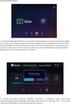 A noteszgép bemutatása Felhasználói útmutató Copyright 2009 Hewlett-Packard Development Company, L.P. A Bluetooth jelölés a jogtulajdonos kereskedelmi védjegye, amelyet a Hewlett- Packard Company licencmegállapodás
A noteszgép bemutatása Felhasználói útmutató Copyright 2009 Hewlett-Packard Development Company, L.P. A Bluetooth jelölés a jogtulajdonos kereskedelmi védjegye, amelyet a Hewlett- Packard Company licencmegállapodás
